Посмотреть инструкция для Garmin Fenix 6X Pro бесплатно. Руководство относится к категории спортивные часы, 60 человек(а) дали ему среднюю оценку 9.1. Руководство доступно на следующих языках: русский. У вас есть вопрос о Garmin Fenix 6X Pro или вам нужна помощь? Задайте свой вопрос здесь
Garmin Fenix 6X Pro – это спортивные часы с корпусом из нержавеющей стали, разрешением дисплея 280 х 280 пикселей и диагональю 1.4 дюйма. Часы имеют ширину 51 мм, глубину 51 мм и толщину 14,9 мм, а их вес составляет 93 грамма. Эти спортивные часы способны работать в режиме GPS не менее 60 часов, а максимальное время автономной работы достигает 504 часов.
Время автономной работы в таком режиме является одним из самых высоких результатов среди аналогов. Часы могут использоваться для занятий различными видами спорта благодаря множеству функций, таким как навигация, пульсометр, мониторинг сна и т.д. Корпус часов выполнен из качественных материалов, обеспечивая возможность использования в условиях повышенной влажности, дождя и пыли, а также минимизирует повреждения при падении.
Часы Garmin Fenix 6X Pro имеют превосходную функциональность и высокую производительность, что делает их лучшими в своем классе. Но они подходят не для всех типов пользователей, а скорее нацелены на опытных спортсменов и любителей активного отдыха, их стоимость может быть довольно высокой. Однако, приобретение данной модели с высокой вероятностью не оставит Вас разочарованным.
Главная
| Garmin | |
| Fenix 6X Pro | 010-02157-01 | |
| спортивные часы | |
| 0753759232542, 8594068043113 | |
| русский | |
| Руководство пользователя (PDF), Правила техники безопасности (PDF) |
Дизайн
| Цвет корпуса часов | Черный |
| Материал корпуса часов | Нержавеющая сталь |
| Цвет ремешка | Черный |
| Материал браслета | — |
| Размер ремешка | — |
| Форма | Круглый |
| Защитные возможности | Водонепроницаемый |
| Позиционирование на рынке | Умные часы |
Экран
| Разрешение экрана | 280 x 280 пикселей |
| Сенсорный экран | — |
| Диагональ экрана | 1.4 « |
| Типы часовых стекол | Corning Gorilla Glass 3 |
| Тип дисплея | — |
Производительность
| Встроенный микрофон | — |
| Поддерживаемые мобильные операционные системы | Android, iOS |
| Встроенные колонки | — |
| FM радио | — |
| Встроенная камера | — |
| Флэш-память | 32 GB |
| Совместимые карты памяти | — |
Вес и размеры
| Ширина | 51 mm |
| Глубина | 51 mm |
| Толщина | 14.9 mm |
| Вес | 93 g |
Энергопитание
| Срок службы батареи (режим GPS) | 60 h |
| Время работы батареи (макс) | 504 h |
| Аккумуляторная батарея | Да |
| Технология батареи | — |
| Емкость батареи | — mAh |
| Автоматический режим ожидания | — |
Свойства
| Шагомер | Да |
| Монитор сердечного ритма | Да |
| Акселерометр | Да |
| Гироскоп | Да |
| Уведомление о SMS | Да |
| Таймер | Да |
| Барометр | Да |
| Термометр | Да |
| Вибрационный будильник | Да |
Сеть
| Подключение к мобильной сети | — |
| Включена функция ANT+ | Да |
| GPS (спутниковый) | Да |
| Поддрежка ГЛОНАСС | Да |
| Galileo | Да |
Порты и интерфейсы
| Bluetooth | Да |
| USB порт | Нет |
| Порт подключения наушников | — |
| Wi-Fi | Да |
Данные об упаковке
| Ширина упаковки | 100 mm |
| Глубина упаковки | 100 mm |
| Высота упаковки | 100 mm |
| Масса брутто | 345 g |
показать больше
Не можете найти ответ на свой вопрос в руководстве? Вы можете найти ответ на свой вопрос ниже, в разделе часто задаваемых вопросов о Garmin Fenix 6X Pro.
Какой вес Garmin Fenix 6X Pro?
Garmin Fenix 6X Pro имеет вес 93 g.
Необходимо ли выключать устройство спортивные часы на ночь?
Выключать устройство спортивные часы на ночь полезно, чтобы продлить срок службы аккумулятора.
Необходим ли интернет для GPS?
Нет, для использования GPS не требуется интернет.
Что означает аббревиатура GPS?
Аббревиатура GPS расшифровывается как Global Positioning System, т. е. система глобального позиционирования.
Что такое GPS?
GPS — это система, которая может использоваться в любой точке мира для определения вашего местоположения с помощью спутников.
Сколько часов в неделю нужно тренироваться взрослому человеку?
Взрослым рекомендуется выполнять умеренно интенсивные упражнения не менее 2,5 часов в неделю. Желательно распределить их на несколько дней.
Какой пульс у взрослого человека в состоянии покоя?
У взрослого человека в состоянии покоя пульс от 60 до 100 ударов в минуту.
Какой максимально допустимый пульс взрослого человека?
Можно определить для себя максимально допустимый пульс, отняв от 220 свой возраст.
Что такое Bluetooth?
Bluetooth — это способ обмена данными по беспроводной сети между электронными устройствами с помощью радиоволн. Расстояние между двумя устройствами обменивающимися данными в большинстве случаев составляет не более десяти метров.
Какой размер экрана Garmin Fenix 6X Pro?
Размер экрана Garmin Fenix 6X Pro составляет 1.4 «.
Какое разрешение экрана дисплея Garmin Fenix 6X Pro?
Разрешение экрана Garmin Fenix 6X Pro следующее 280 x 280 пикселей.
Какая ширина Garmin Fenix 6X Pro?
Garmin Fenix 6X Pro имеет ширину 51 mm.
Какая толщина Garmin Fenix 6X Pro?
Garmin Fenix 6X Pro имеет толщину 51 mm.
Инструкция Garmin Fenix 6X Pro доступно в русский?
Да, руководствоGarmin Fenix 6X Pro доступно врусский .
Не нашли свой вопрос? Задайте свой вопрос здесь
В данной статье дается пошаговая инструкция, показывающая, как настроить часы Garmin, на примере моделей Forerunner 945 и Fenix 6X Pro Solar. Алгоритм применим ко всем моделям с кнопками — например, Instinct.

В статье много иллюстраций, что облегчит понимание каждого этапа персонализации.
5%скидка
Для читателей нашего блога
скидка 5% на весь
ассортимент
Ваш промокод:BLOGСмотреть все часы
Включение и базовая настройка
Хотя изначально часы имеют какой-то уровень заряда, лучше перед настройкой зарядить их полностью. Процесс связи со спутниками может занять до 10 мин., и нежелательно, чтобы в этот момент гаджет выключился.

Для включения нужно нажать и удерживать кнопку Light. Она же выключает часы, если ее удерживать на протяжении 30 сек.

Сразу после включения необходимо наладить сопряжение с телефоном и выставить базовые параметры:
- выбрать язык меню;
- единицы измерения расстояния — км или мили;
- выбрать 12- или 24-часовой формат времени;
- указать пол владельца;
- ввести год рождения, а затем рост и вес пользователя.

Эту информацию часы используют для автоматического расчета спортивной нагрузки и определения допустимых пульсовых зон. Теперь разберем некоторые пункты более подробно.
Выбор языка
При покупке часов Garmin важно обращать внимание на европейскую версию, а не азиатскую APAC. В противном случае кириллицы в меню не будет, максимум — английский.

Европейская версия позволяет среди прочего выбрать русский, украинский, эстонский, литовский и латышский языки. Для прокрутки списка нужно нажимать кнопки «Вверх» и «Вниз», для выбора нужного — кнопку «Пуск/Стоп».
Как выставить время
Тут есть 2 варианта: ручной ввод или синхронизация с GPS для автоматического выставления. Второй вариант предпочтителен, ведь тогда будет учитываться ваш часовой пояс и автоматический переход с летнего времени на зимнее (где это применимо).

Как правило, первая синхронизация с GPS длится 3–10 мин. Процесс можно несколько ускорить, выйдя на открытую местность или хотя бы на балкон.
Сопряжение часов со смартфоном
Сопряжение со смартфоном нужно для появления на часах уведомлений с телефона: новые сообщения, звонки и прочие события. Также благодаря подключению будет удобнее просматривать данные о спортивной активности.

Стоит предостеречь от естественной попытки большинства новичков синхронизировать часы только с помощью Bluetooth. Такое соединение ненадежно и часто будет прерываться.

Для качественного подключения необходимо:
1. Установить на смартфон приложение Garmin Connect и включить Bluetooth.
2. В часах выбрать «Меню» → «Настройка» → «Телефон» → «Состояние» → «Сопряжение телефона». А в программе на смартфоне нажать «Добавить устройство».
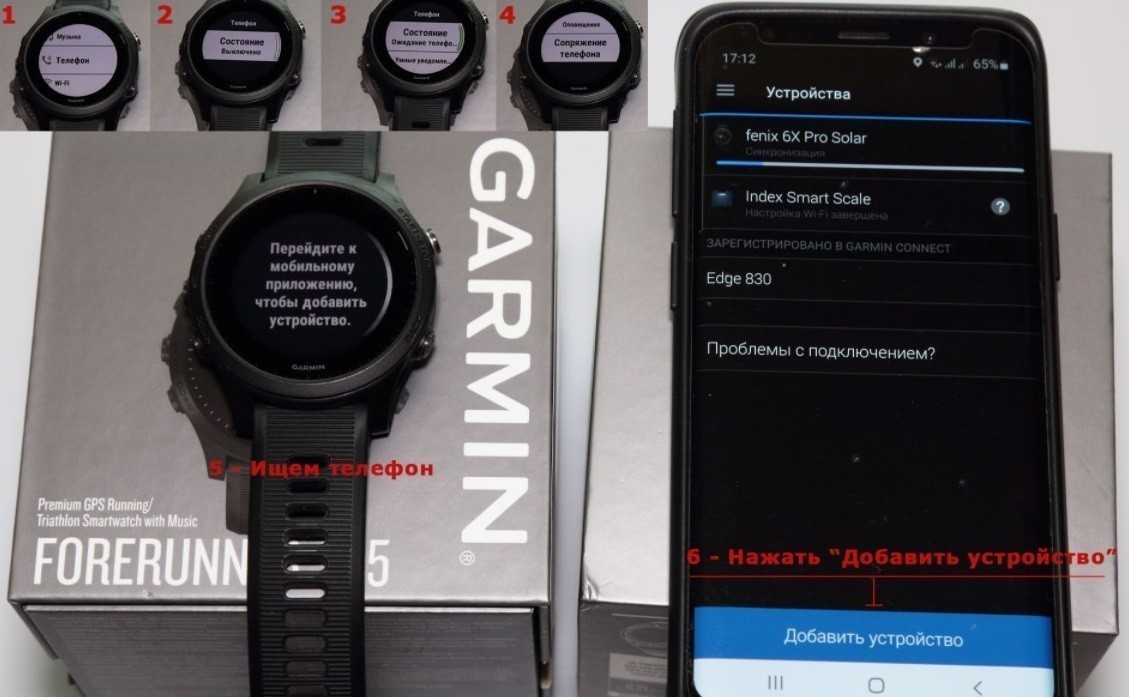
3. Подтвердить на телефоне подключение к часам.
4. Ввести в программе телефона PIN-код, отображенный на часах.
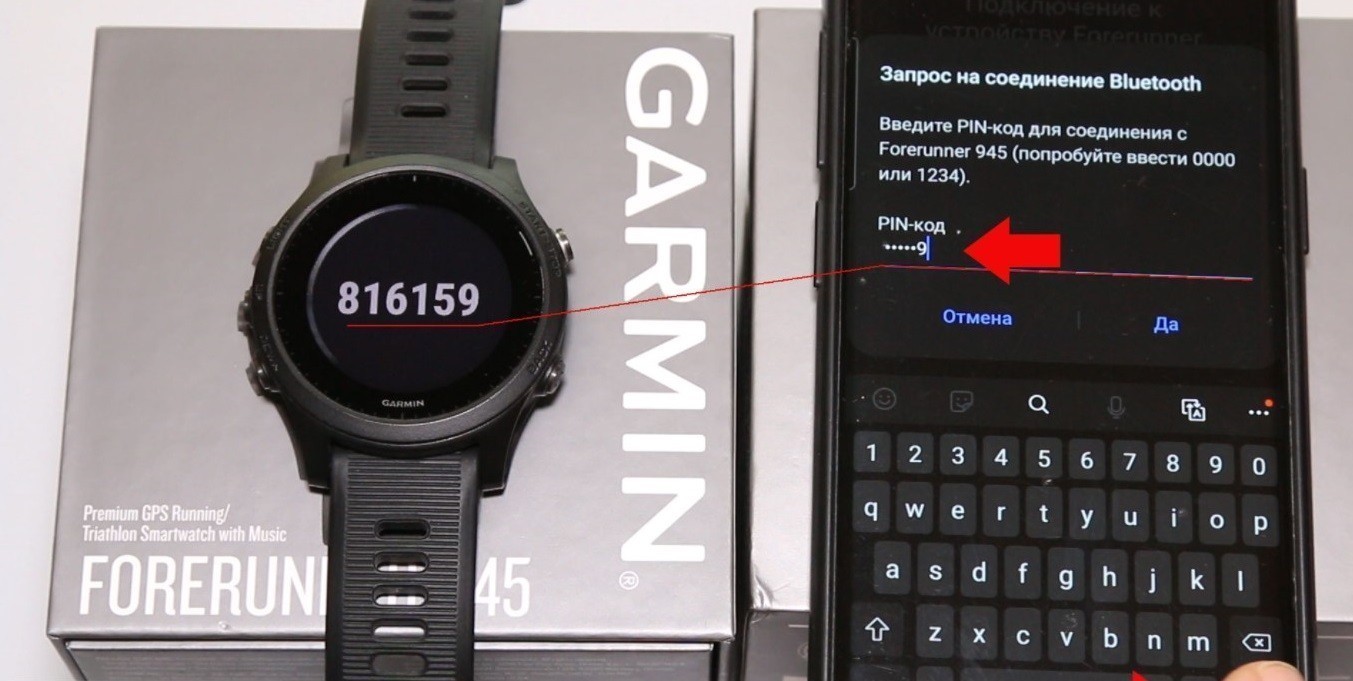
5. Выбрать смартфон как основное устройство для синхронизации.
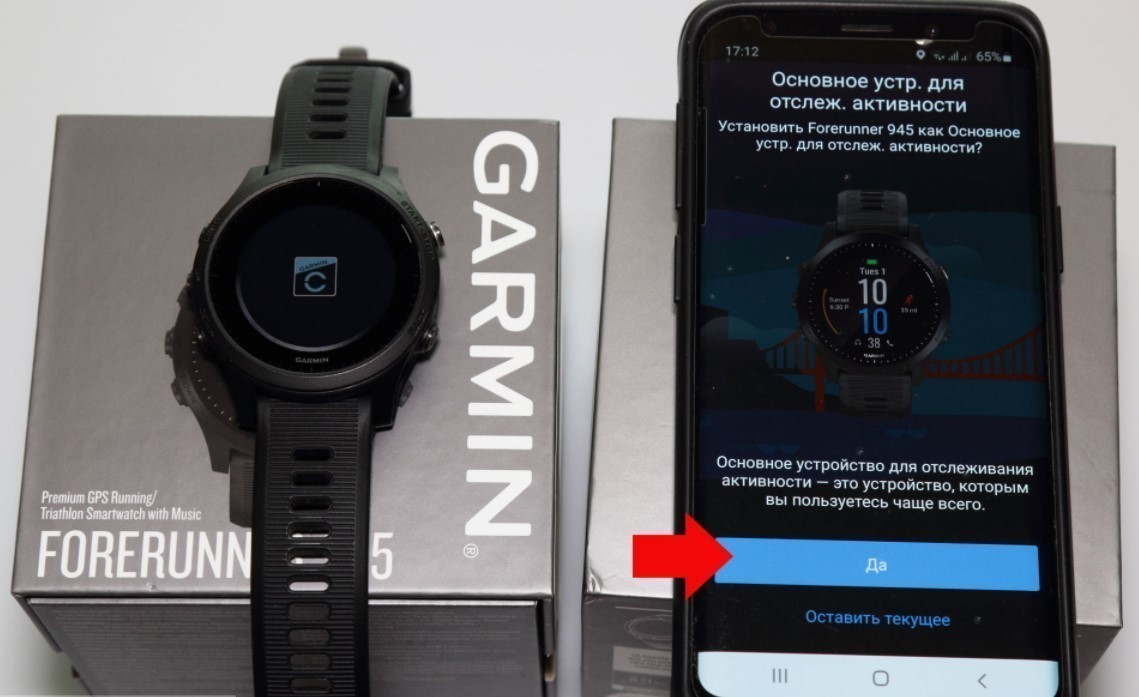
6. Настроить такие параметры как уведомления и учетную запись TrueUp.
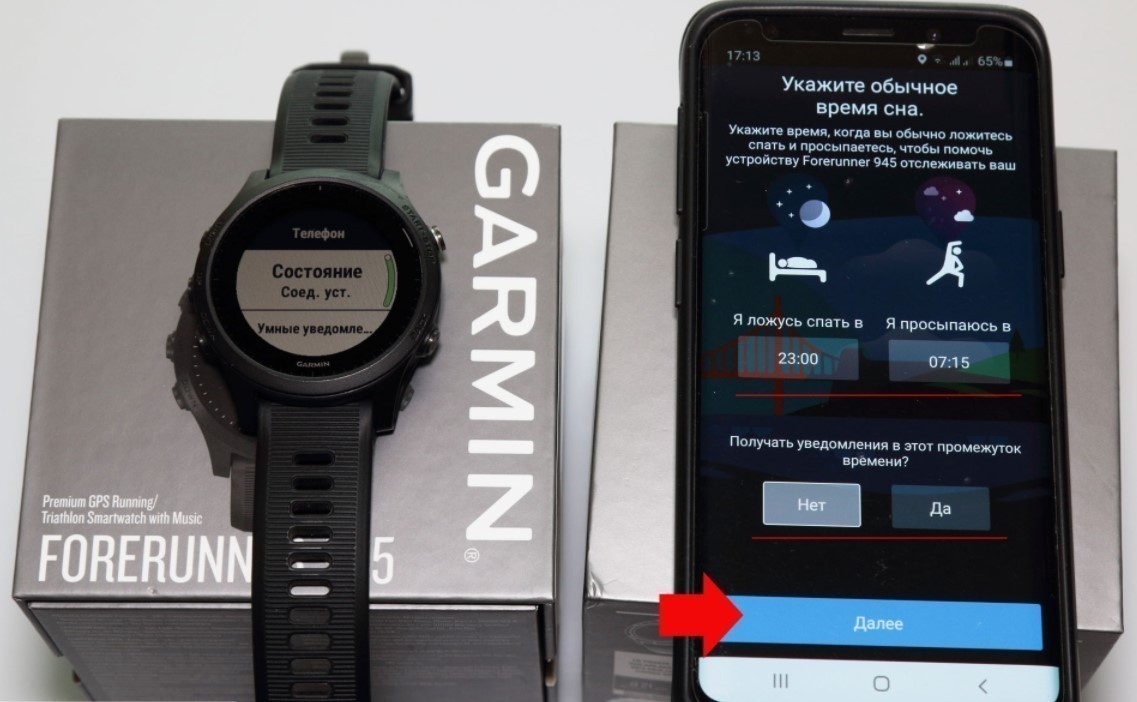
После этого можно включить синхронизацию.
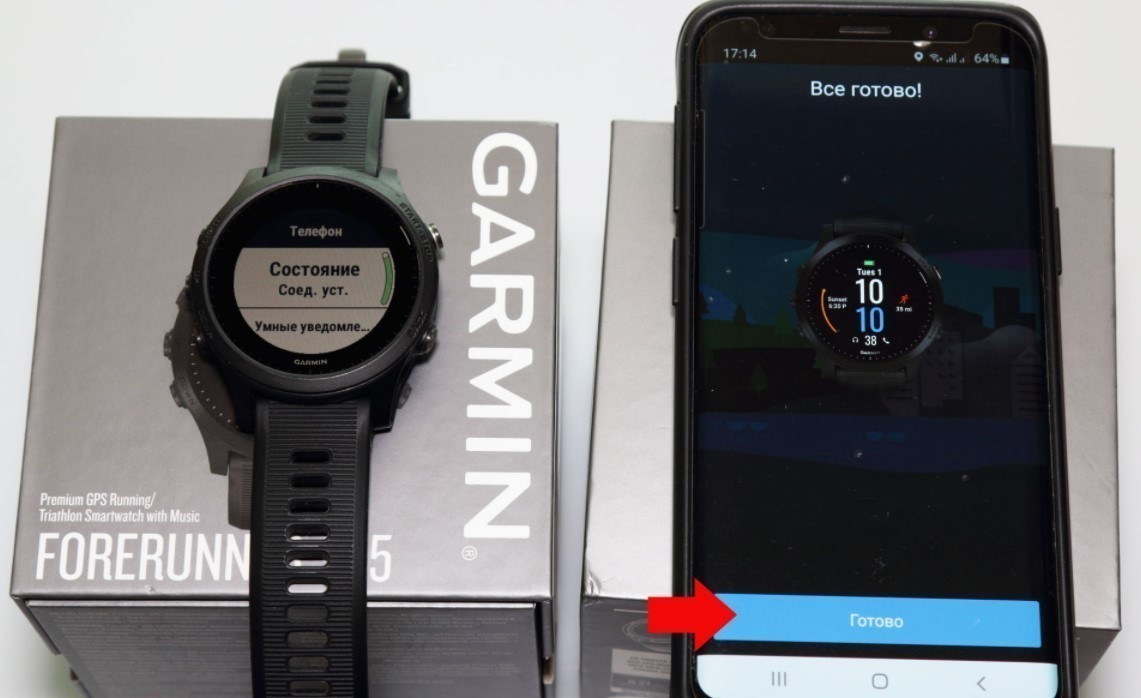
Как зарегистрироваться в сервисе Garmin Connect
Регистрация на сайте Garmin Connect нужна для сохранения и последующего отслеживания всех тренировок, походов и прочей активности. Эти облачные данные останутся даже при смене часов или смартфона. Также сервис проводит анализ состояния здоровья на основании изменения пульса, затрат калорий, времени сна и т.д.
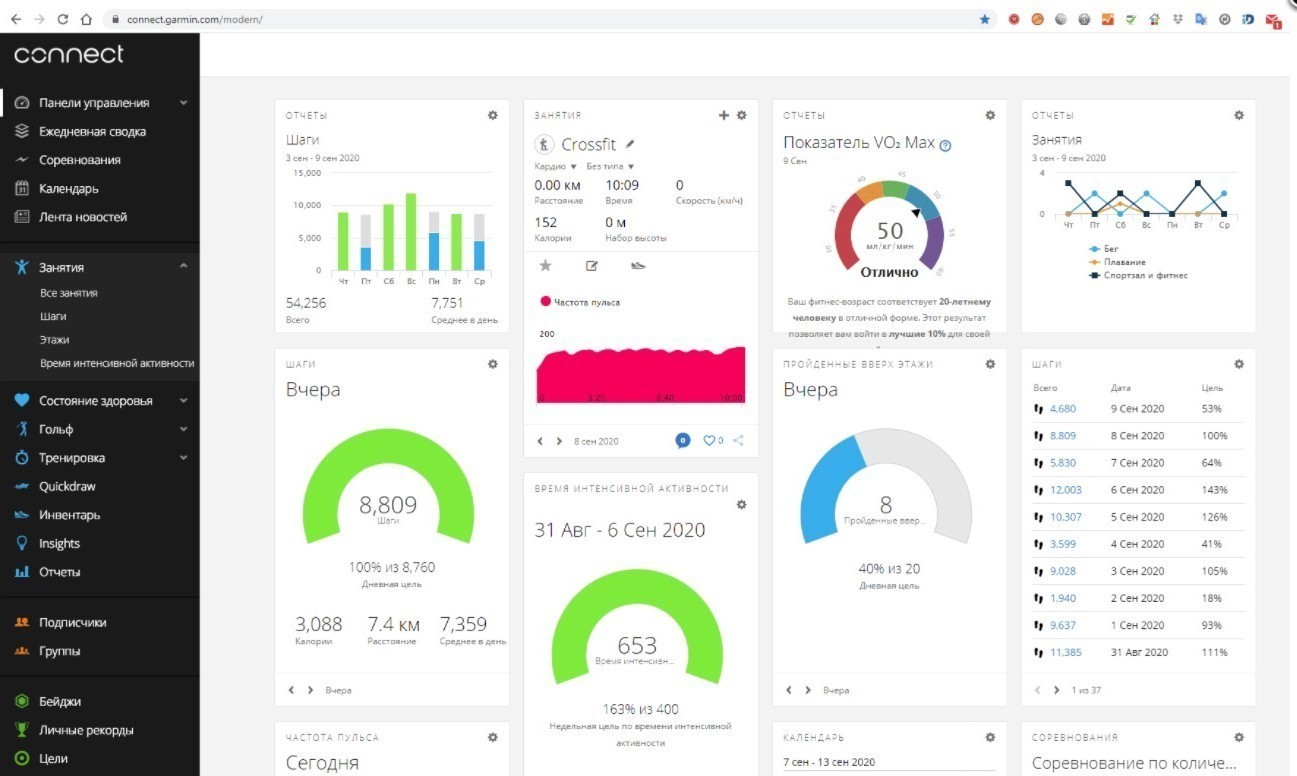
На самом сайте в верхнем левом углу нажимаем кнопку «Вход», далее выбираем «Создать учетную запись» и заполняем форму для регистрации.
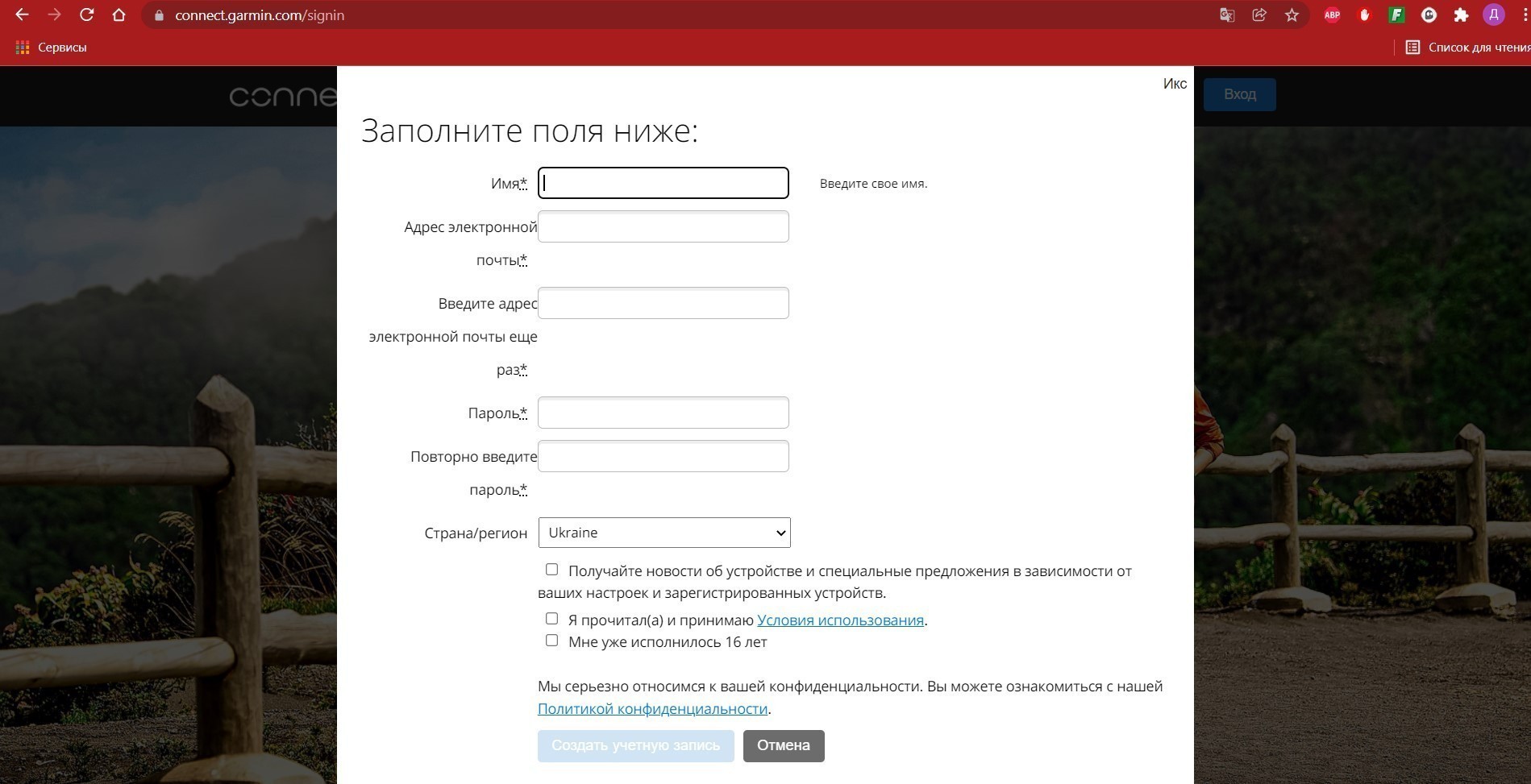
Синхронизация часов Garmin с ПК
Для этого понадобится кабель USB и программа Garmin Express.
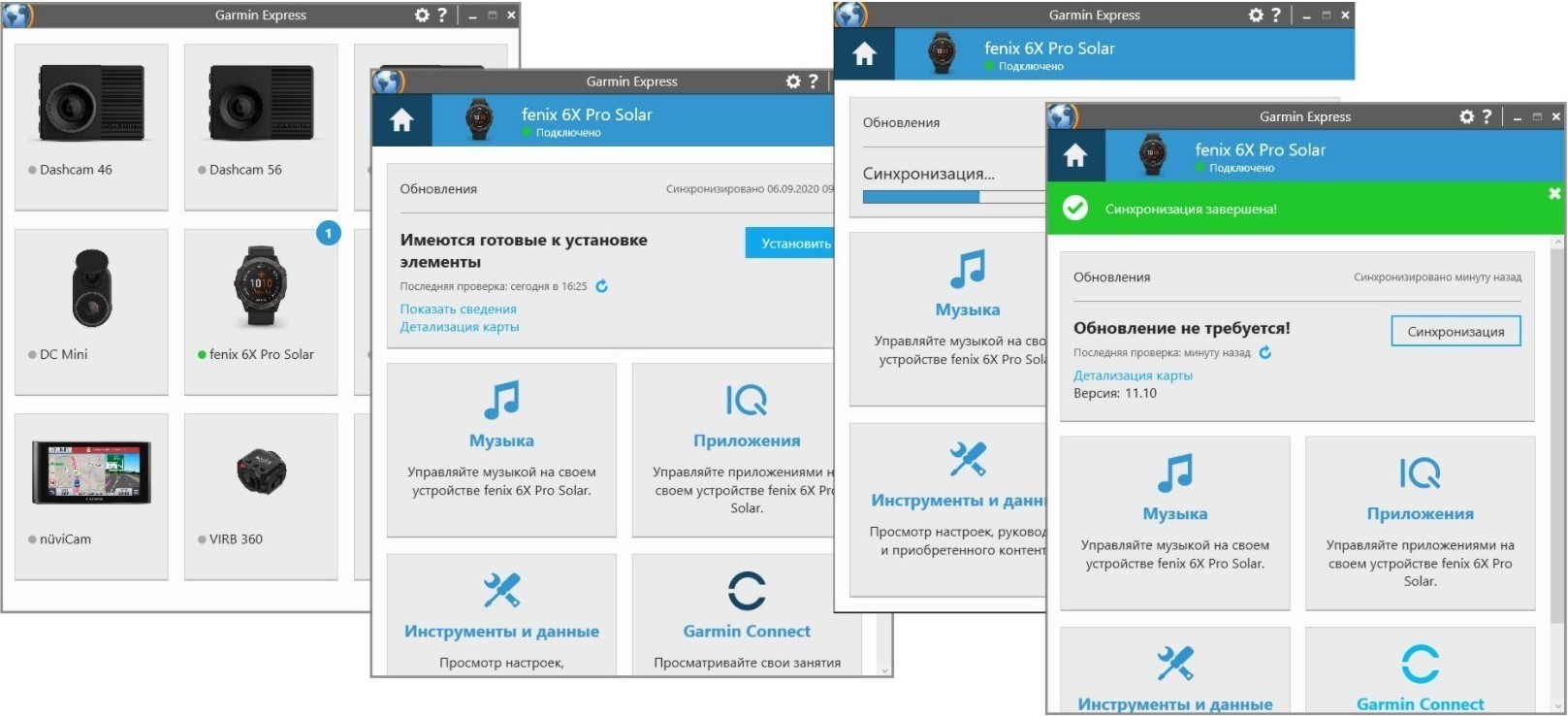
Кабель ускорит загрузку и обновление уже имеющихся карт и позволит добавить дополнительные — например, OpenStreetMap.
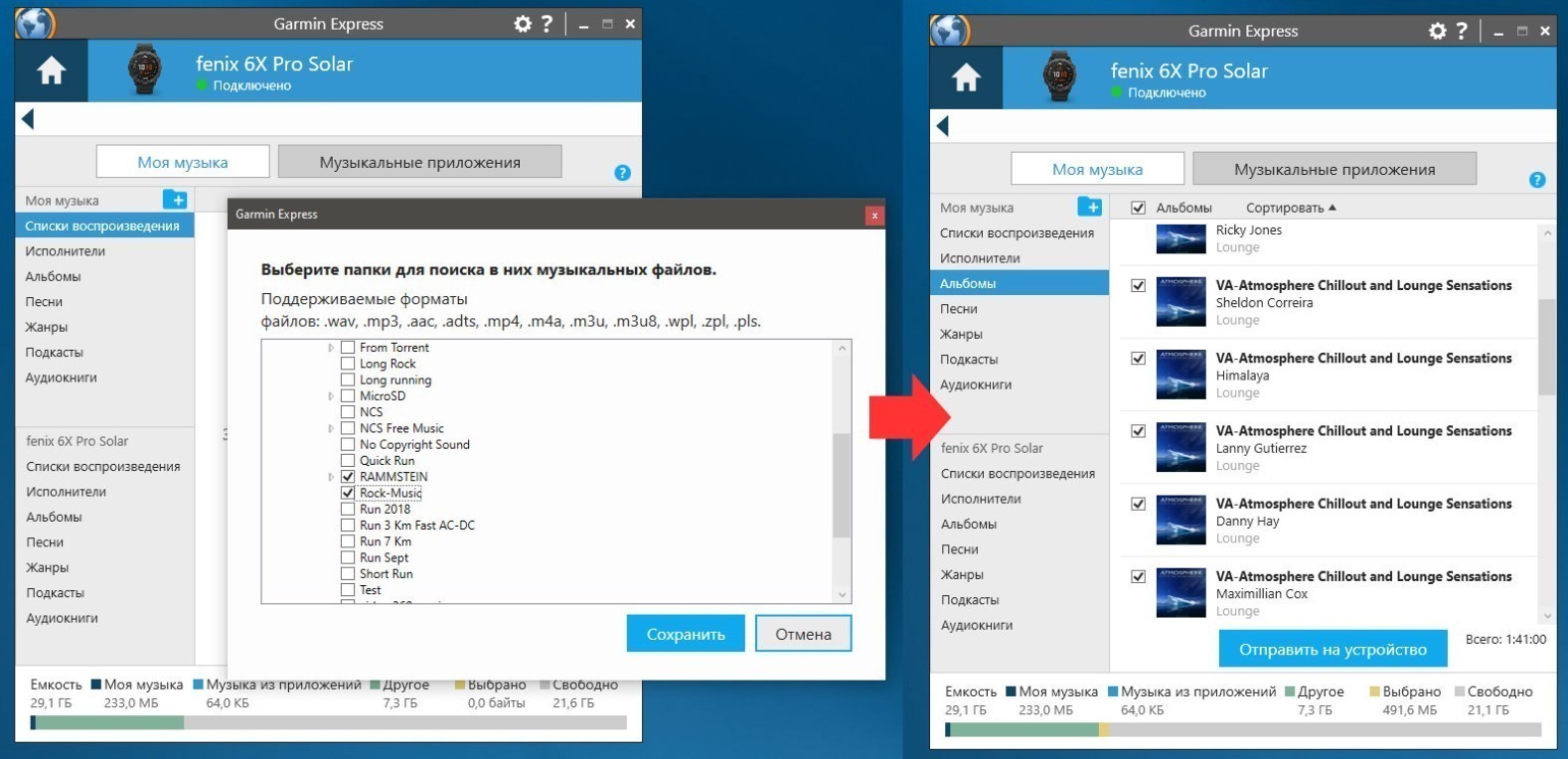
Еще с помощью ПК можно добавить музыкальные треки для воспроизведения через наушники или портативную колонку. Для этого нужно подключить беспроводные наушники по Bluetooth к часам Garmin по схеме: «Настройки» → «Датчики и аксессуары» → «Добавить» → «Наушники».
Подключение выносных датчиков
Конечно, часы Garmin уже оборудованы оптическими датчиками HR для измерения пульса. Но специфика работы такова, что они больше подходят для тренировок с небольшой интенсивностью, когда сердце бьется в одном темпе без скачков нагрузки.

Когда происходит резкое увеличение нагрузки, то быстро распознать изменения пульса оптический датчик не способен в силу своего принципа работы, а не неисправности. Поэтому для серьезных занятий спортом есть смысл приобрести выносные датчики, такие как Garmin HRM PRO или Garmin HRM-Run.

Алгоритм подключения очень прост: «Настройки» → «Датчики и аксессуары» → «Добавить» и затем выбрать необходимый датчик. Для облегчения ориентации во всех элементах их можно переименовать при сопряжении.
Как обновить версию прошивки?
Рекомендуется сразу обновить версию прошивки часов, ведь с момента выпуска до приобретения может пройти немало времени.

Узнать версию последней прошивки можно на официальном сайте. Там необходимо указать модель ваших часов Garmin. После чего вы увидите в заглавии темы номер актуальной версии прошивки.
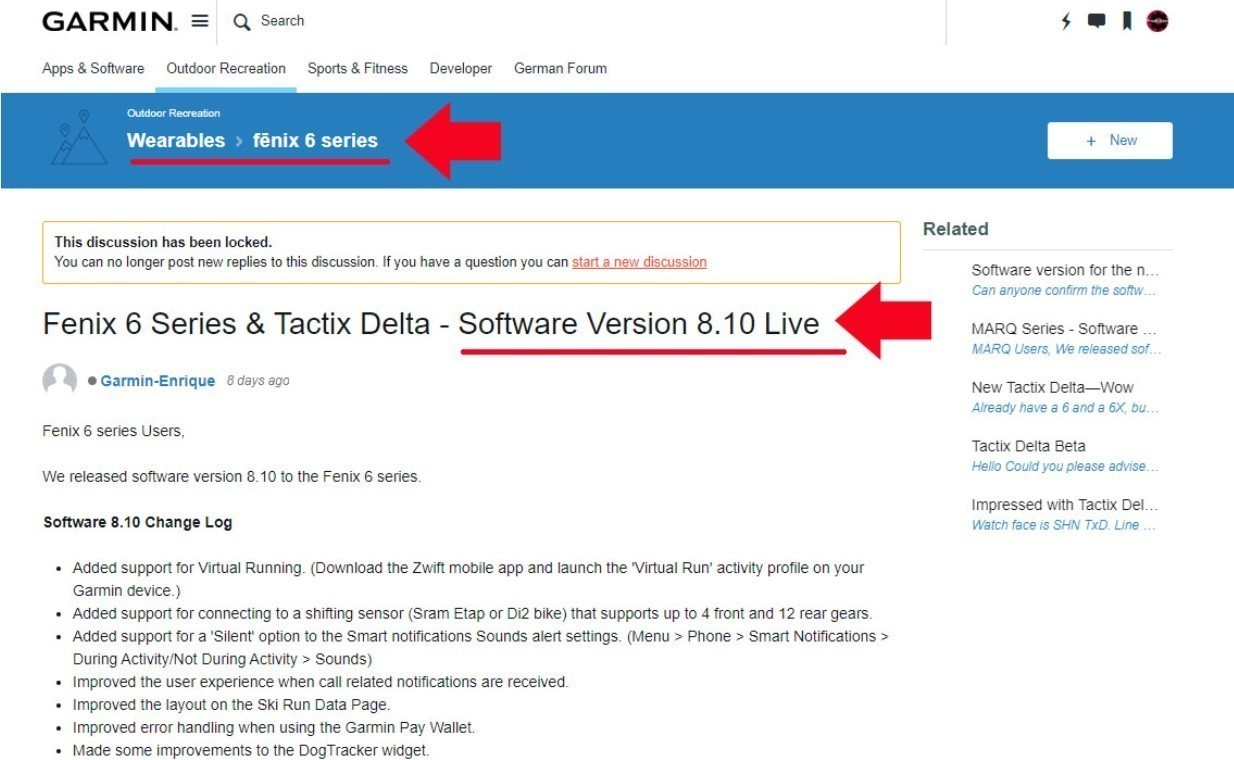
Затем сравните это с текущей версией на ваших часах по такому пути: «Настройки» → «Система» → «Об устройстве».

Само обновление происходит либо через программу Garmin Express на ПК в соответствующем окне, либо через беспроводное подключение Wi-Fi и Bluetooth. Но с помощью ПК это займет меньше времени.
Использование горячих кнопок
Допустим, вы хотите, чтобы секундомер включался продолжительным нажатием всего одной кнопки. Тогда нужно сделать следующие шаги: «Настройки» → «Система» → «Горячие клавиши» → выбрать кнопку, которая станет горячей → выбрать функцию, которую нужно привязать в кнопке.

Установка дополнительных циферблатов и приложений
Для часов Garmin предусмотрен сайт Connect IQ — бесплатный каталог циферблатов, виджетов и приложений. Но стоит помнить, что сторонние данные составляются энтузиастами, поэтому они не всегда до конца оптимизированы и могут, к примеру, увеличивать расход батареи. При выборе дополнительных функций обращайте внимание на рейтинг, совместимость и отзывы о приложении.
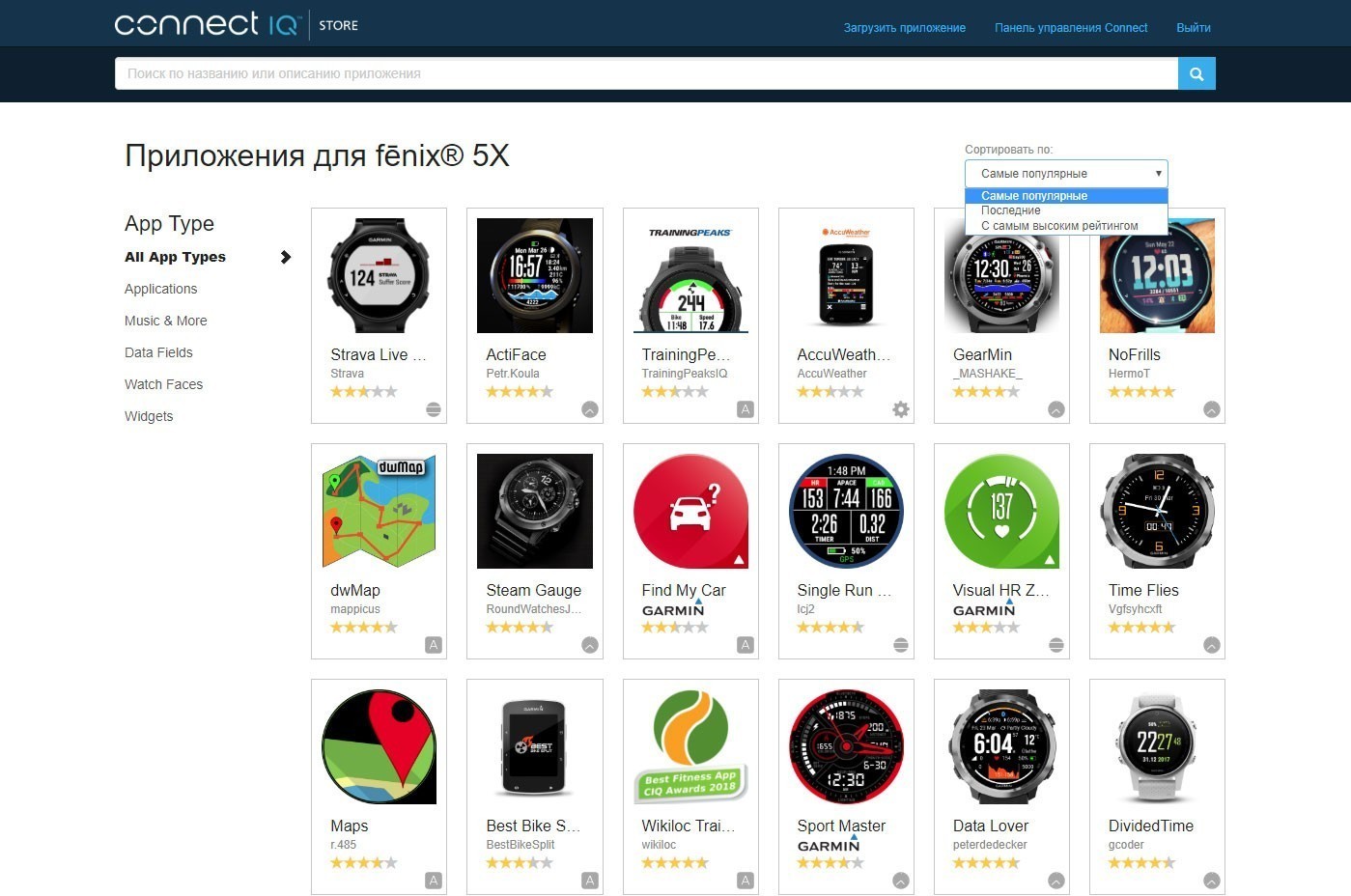
Чтобы установить дополнительный циферблат в свои часы, нужно выполнить такие шаги (предварительно подключив гаджет к ПК USB-кабелем):
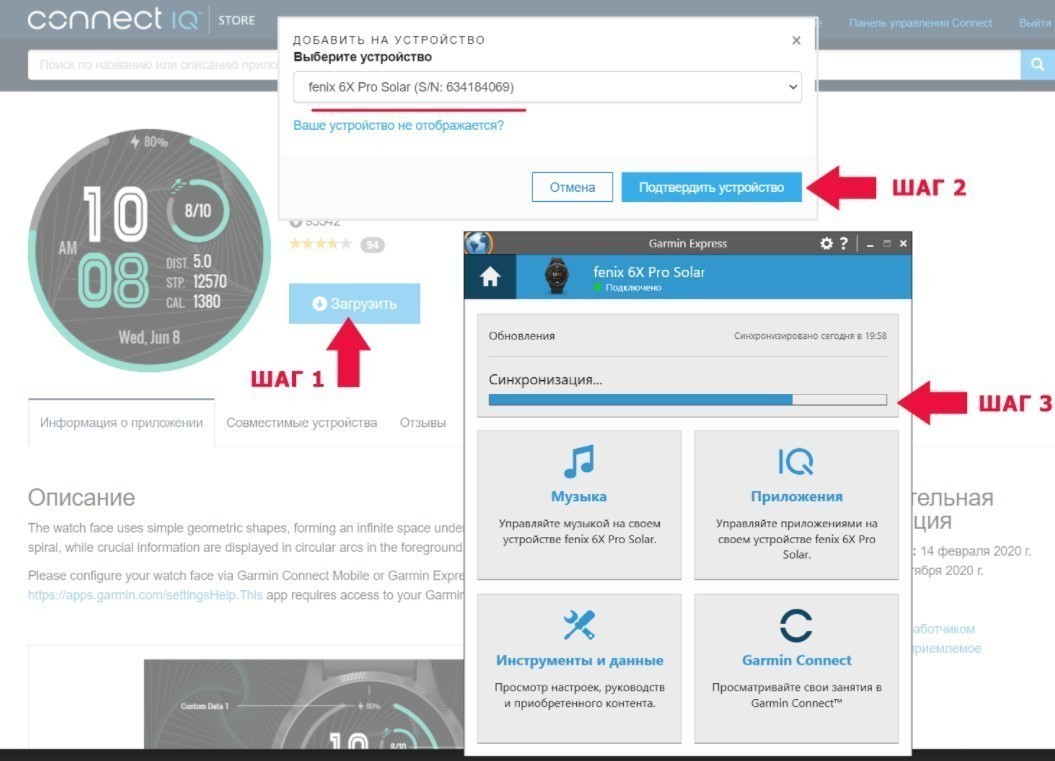
1. Выбрать понравившийся циферблат в каталоге.
2. Загрузить его.
3. Дождаться синхронизации.
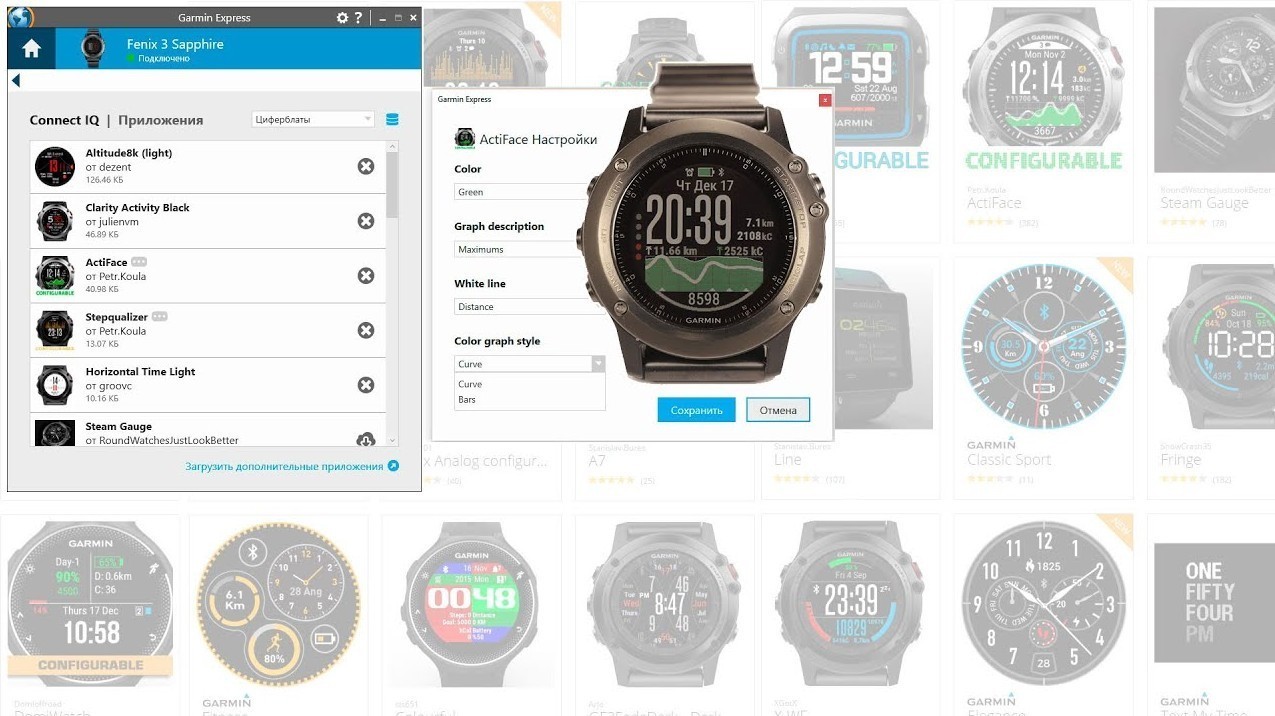
Установка сторонних виджетов и приложений проходит по той же системе.
Установка бесконтактной оплаты Garmin Pay
Большинство современных моделей часов Garmin — например, Forerunner 745, Fenix 6 Pro Solar Edition и MARQ Driver — имеют модуль NFC и могут использоваться для бесконтактной оплаты. Для начала нужно убедиться, что ваш банк поддерживает такой вид оплаты, найдя его на официальном сайте Garmin и установив сопряжение часов с программой Garmin Connect на смартфоне с подключением к интернету.

Далее необходимо выполнить такие шаги:
1. Зайти в меню Garmin Connect и выбрать часы для оплаты.
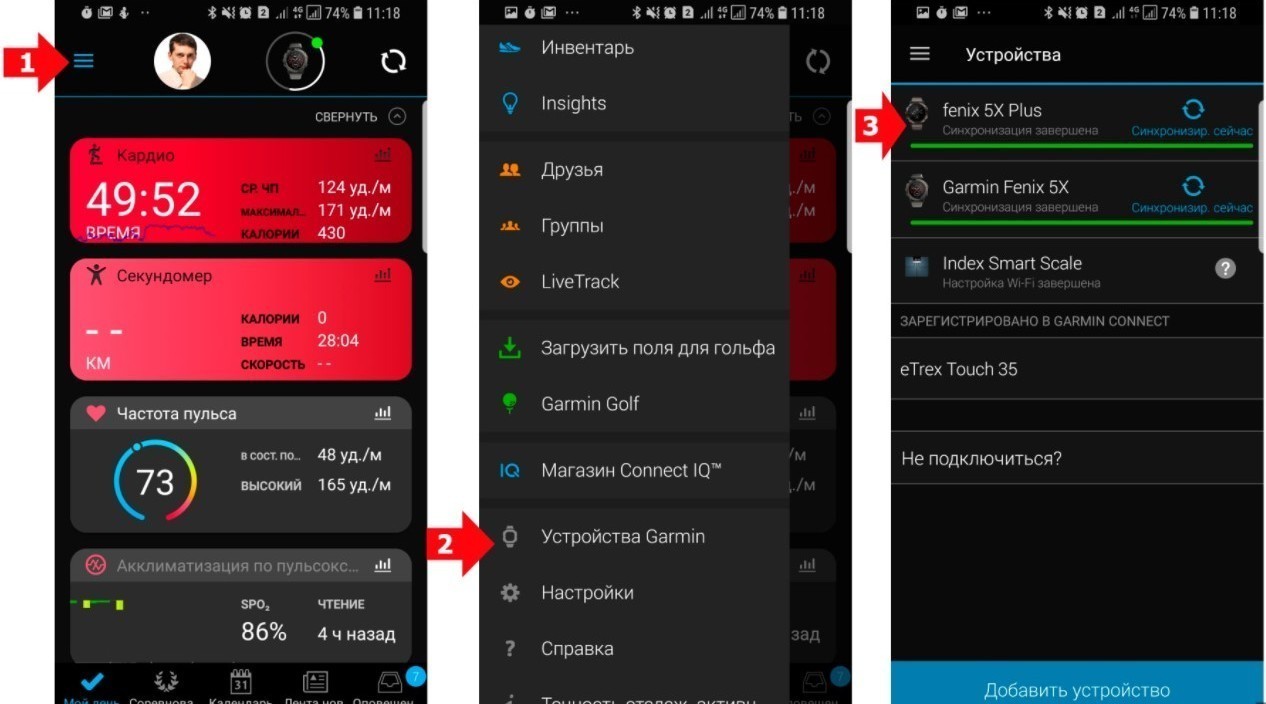
2. В новом окне нажать Garmin Pay и создать кошелек с данными вашей банковской карты.
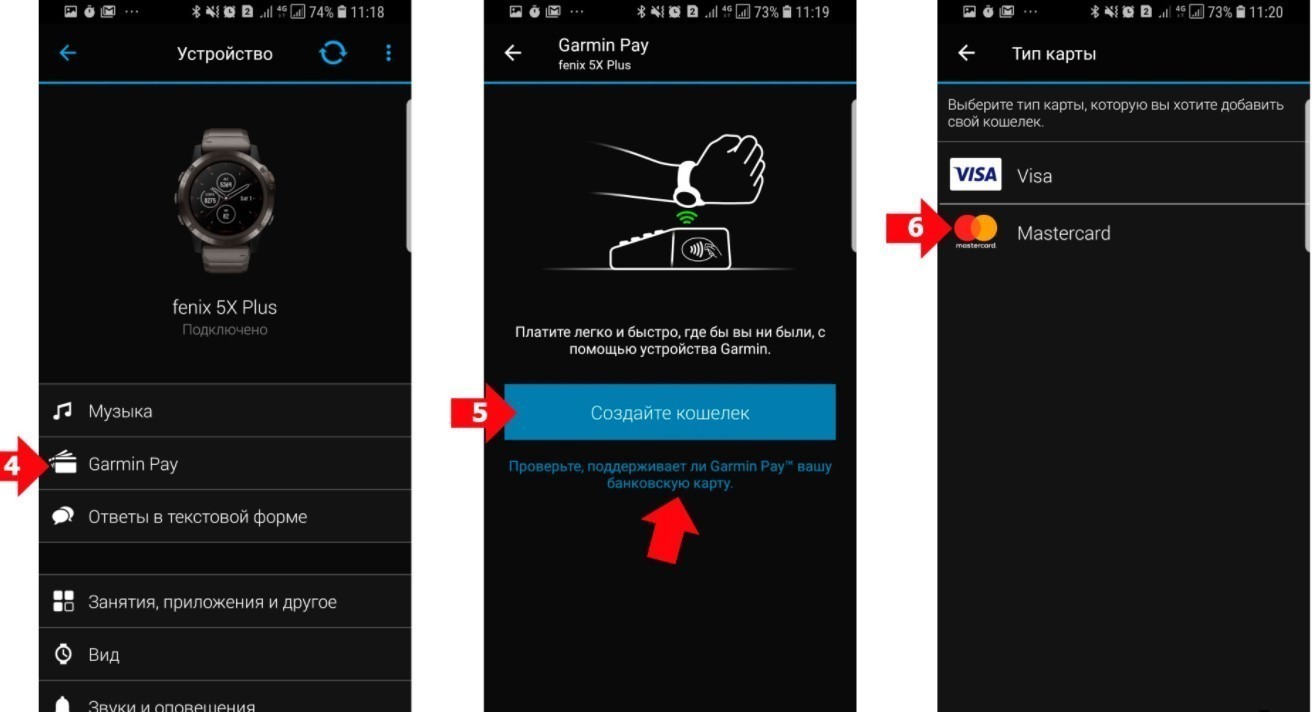
3. Принять соглашение пользователя и указать платежные реквизиты.
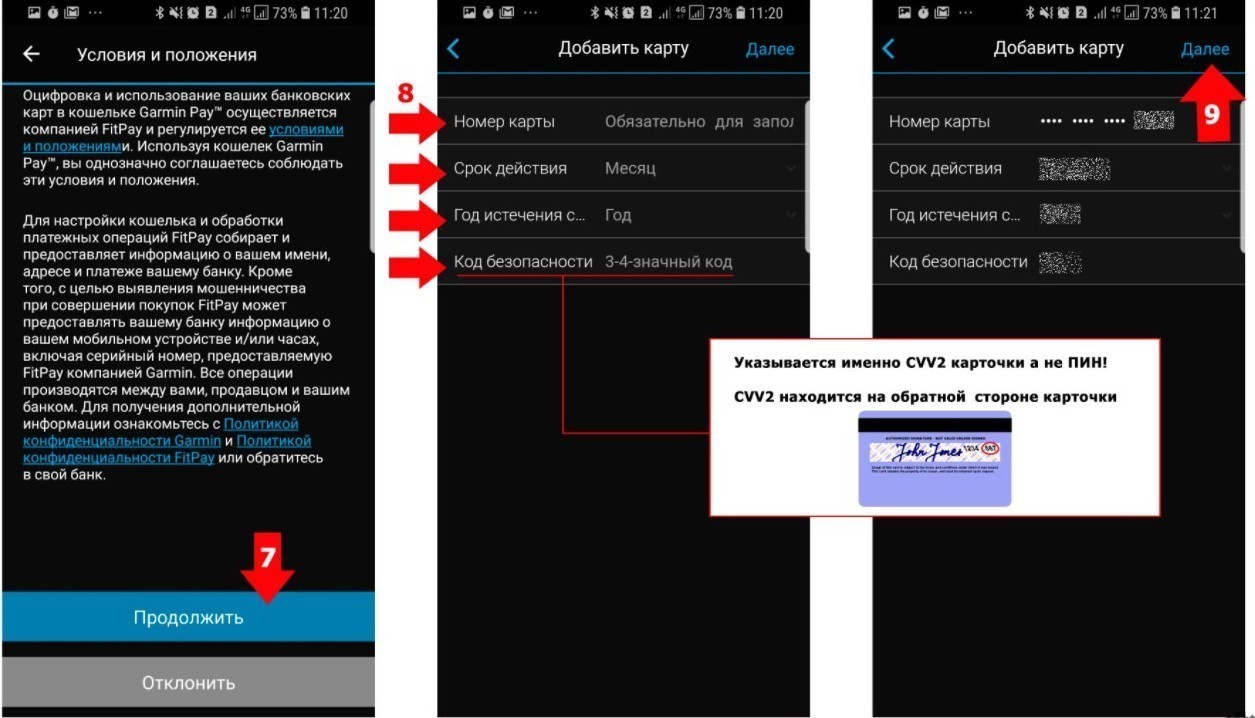
4. Пройти проверку личности.
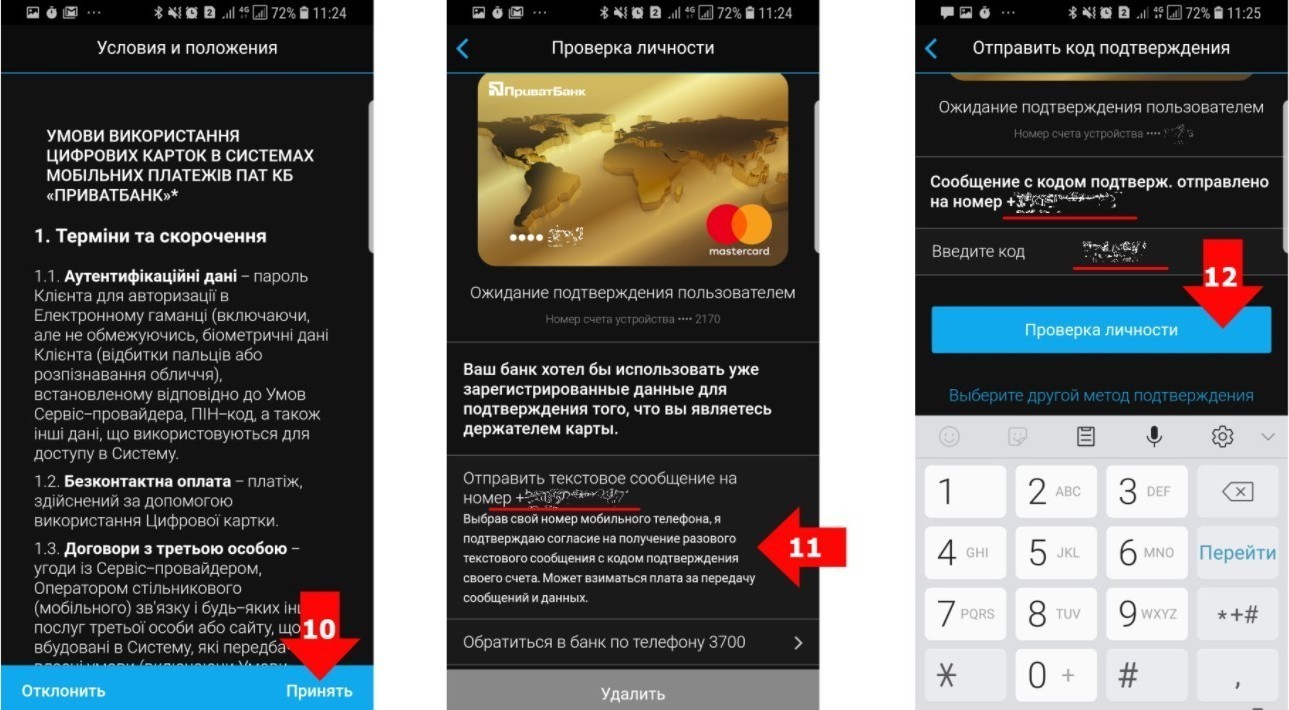
Чтобы расплатиться, достаточно зайти в меню часов и выбрать значок кошелька, а затем выбрать карту для списания средств.
Вывод
Как видно, настройка часов Garmin довольно проста и интуитивно понятна. Советы из этой статьи помогут владельцам практически всех моделей с кнопками — например, Finix, Instinct или Forerunner. Так что долгого вам пользования и отличных тренировок!

- Manuals
- Brands
- Garmin Manuals
- Watch
- Fenix 6
- Owner’s manual
-
Bookmarks
Quick Links
Related Manuals for Garmin Fenix 6 Series
Summary of Contents for Garmin Fenix 6 Series
-
Page 2
© 2019 Garmin Ltd. or its subsidiaries All rights reserved. Under the copyright laws, this manual may not be copied, in whole or in part, without the written consent of Garmin. Garmin reserves the right to change or improve its products and to make changes in the content of this manual without obligation to notify any person or organization of such changes or improvements. -
Page 3
Using the Watch …………..1 Garmin Connect …………….8 Viewing the Controls Menu ……….1 Updating the Software Using the Garmin Connect App ..9 Viewing Widgets …………..1 Updating the Software Using Garmin Express …… 9 Customizing the Watch …………1 Using Garmin Connect on Your Computer ……. -
Page 4
UltraTrac …………….. 29 PacePro Training …………..22 Power Save Timeout Settings ……….29 Downloading a PacePro Plan from Garmin Connect … 22 Changing the Order of an Activity in the Apps List ….29 Starting a PacePro Plan …………22 Widgets ……………… -
Page 5
My daily step count does not appear ……..37 My step count does not seem accurate ……. 37 The step counts on my device and my Garmin Connect account don’t match …………. 37 The floors climbed amount does not seem accurate … 37 Getting More Information ………… -
Page 7
2 Follow the on-screen instructions to complete the initial setup. During the initial setup, you can pair your smartphone with your watch to receive notifications, set up your Garmin Pay wallet, and more (Pairing Your Smartphone with Your Watch, page 3 Charge the device completely… -
Page 8
TIP: You can hold LIGHT, and select� to manually enter pairing mode. Select an option to add your watch to your Garmin Connect account: • If this is the first time you are pairing a device with the Garmin Connect app, follow the on-screen instructions. -
Page 11
Select Options > While Swimming > Off. Your stroke type is identified at the end of a length. Stroke types appear in your swimming history and in your Garmin Connect Golfing account. You can also select stroke type as a custom data field (Customizing the Data Screens, page 27). -
Page 12
Select Measure Shot. Your last shot distance appears. NOTE: The distance automatically resets when you hit the ball again, putt on the green, or move to the next hole. Press DOWN to view recorded shot distances. Viewing Layup and Dogleg Distances You can view a list of layup and dogleg distances for par 4 and 5 holes. -
Page 15
You can also create an account when you set up the Garmin You can also install device software updates and manage your Express application (www.garmin.com/express). Connect IQ apps. Store your activities: After you complete and save a timed Connect the device to your computer using the USB cable. -
Page 16
The GroupTrack feature allows you to keep track of other connections in your group using LiveTrack directly on the You can add up to 50 contacts to the Garmin Connect app. screen. All members of the group must be your connections in Contact emails can be used with the LiveTrack feature. -
Page 17
NOTE: The device should be snug but comfortable. For more accurate heart rate readings, the device should not move You can add up to ten credit or debit cards to your Garmin Pay while running or exercising. For pulse oximeter readings, you wallet. -
Page 20
GPS or ride with a compatible power meter at a moderate TIP: If you have more than one Garmin device, you can enable level of intensity for several minutes to get an accurate VO2… -
Page 22
For each additional lactate more information, go to garmin.com/performance-data/running. threshold estimate, the device prompts you to accept or decline the estimate. Getting Your FTP Estimate Before you can get your functional threshold power (FTP) Training Status… -
Page 24
50 is medium reserve energy, 51 to 75 is high reserve energy, Your most recent oxygen saturation reading. and 76 to 100 is very high reserve energy. © You can sync your device with your Garmin Connect account to The elevation scale. view your most up-to-date Body Battery level, long-term trends, ®… -
Page 25
You can manually adjust your zones on the device or Turning On Pulse Oximeter Sleep Tracking using your Garmin Connect account. Hold MENU. You can set your device to continuously measure your blood oxygen saturation while you sleep. -
Page 26
The values for the zones are default values based on gender, 2 Upload your sleep tracking data to the Garmin Connect site weight, and average ability, and may not match your personal (Manually Syncing Data with Garmin Connect, page abilities.
Посмотреть инструкция для Garmin Fenix 6X Pro бесплатно. Руководство относится к категории спортивные часы, 58 человек(а) дали ему среднюю оценку 9.1. Руководство доступно на следующих языках: русский. У вас есть вопрос о Garmin Fenix 6X Pro или вам нужна помощь? Задайте свой вопрос здесь
Не можете найти ответ на свой вопрос в руководстве? Вы можете найти ответ на свой вопрос ниже, в разделе часто задаваемых вопросов о Garmin Fenix 6X Pro.
Какой вес Garmin Fenix 6X Pro?
Необходимо ли выключать устройство спортивные часы на ночь?
Необходим ли интернет для GPS?
Что означает аббревиатура GPS?
Сколько часов в неделю нужно тренироваться взрослому человеку?
Какой пульс у взрослого человека в состоянии покоя?
Какой максимально допустимый пульс взрослого человека?
Какой размер экрана Garmin Fenix 6X Pro?
Какое разрешение экрана дисплея Garmin Fenix 6X Pro?
Какая ширина Garmin Fenix 6X Pro?
Какая толщина Garmin Fenix 6X Pro?
Инструкция Garmin Fenix 6X Pro доступно в русский?
Не нашли свой вопрос? Задайте свой вопрос здесь
В данной статье дается пошаговая инструкция, показывающая, как настроить часы Garmin, на примере моделей Forerunner 945 и Fenix 6X Pro Solar. Алгоритм применим ко всем моделям с кнопками — например, Instinct.

В статье много иллюстраций, что облегчит понимание каждого этапа персонализации.
5%скидка
Для читателей нашего блога
скидка 5% на весь
ассортимент
Ваш промокод:BLOGСмотреть все часы
Включение и базовая настройка
Хотя изначально часы имеют какой-то уровень заряда, лучше перед настройкой зарядить их полностью. Процесс связи со спутниками может занять до 10 мин., и нежелательно, чтобы в этот момент гаджет выключился.

Для включения нужно нажать и удерживать кнопку Light. Она же выключает часы, если ее удерживать на протяжении 30 сек.

Сразу после включения необходимо наладить сопряжение с телефоном и выставить базовые параметры:
- выбрать язык меню;
- единицы измерения расстояния — км или мили;
- выбрать 12- или 24-часовой формат времени;
- указать пол владельца;
- ввести год рождения, а затем рост и вес пользователя.

Эту информацию часы используют для автоматического расчета спортивной нагрузки и определения допустимых пульсовых зон. Теперь разберем некоторые пункты более подробно.
Выбор языка
При покупке часов Garmin важно обращать внимание на европейскую версию, а не азиатскую APAC. В противном случае кириллицы в меню не будет, максимум — английский.

Европейская версия позволяет среди прочего выбрать русский, украинский, эстонский, литовский и латышский языки. Для прокрутки списка нужно нажимать кнопки «Вверх» и «Вниз», для выбора нужного — кнопку «Пуск/Стоп».
Как выставить время
Тут есть 2 варианта: ручной ввод или синхронизация с GPS для автоматического выставления. Второй вариант предпочтителен, ведь тогда будет учитываться ваш часовой пояс и автоматический переход с летнего времени на зимнее (где это применимо).

Как правило, первая синхронизация с GPS длится 3–10 мин. Процесс можно несколько ускорить, выйдя на открытую местность или хотя бы на балкон.
Сопряжение часов со смартфоном
Сопряжение со смартфоном нужно для появления на часах уведомлений с телефона: новые сообщения, звонки и прочие события. Также благодаря подключению будет удобнее просматривать данные о спортивной активности.

Стоит предостеречь от естественной попытки большинства новичков синхронизировать часы только с помощью Bluetooth. Такое соединение ненадежно и часто будет прерываться.

Для качественного подключения необходимо:
1. Установить на смартфон приложение Garmin Connect и включить Bluetooth.
2. В часах выбрать «Меню» → «Настройка» → «Телефон» → «Состояние» → «Сопряжение телефона». А в программе на смартфоне нажать «Добавить устройство».
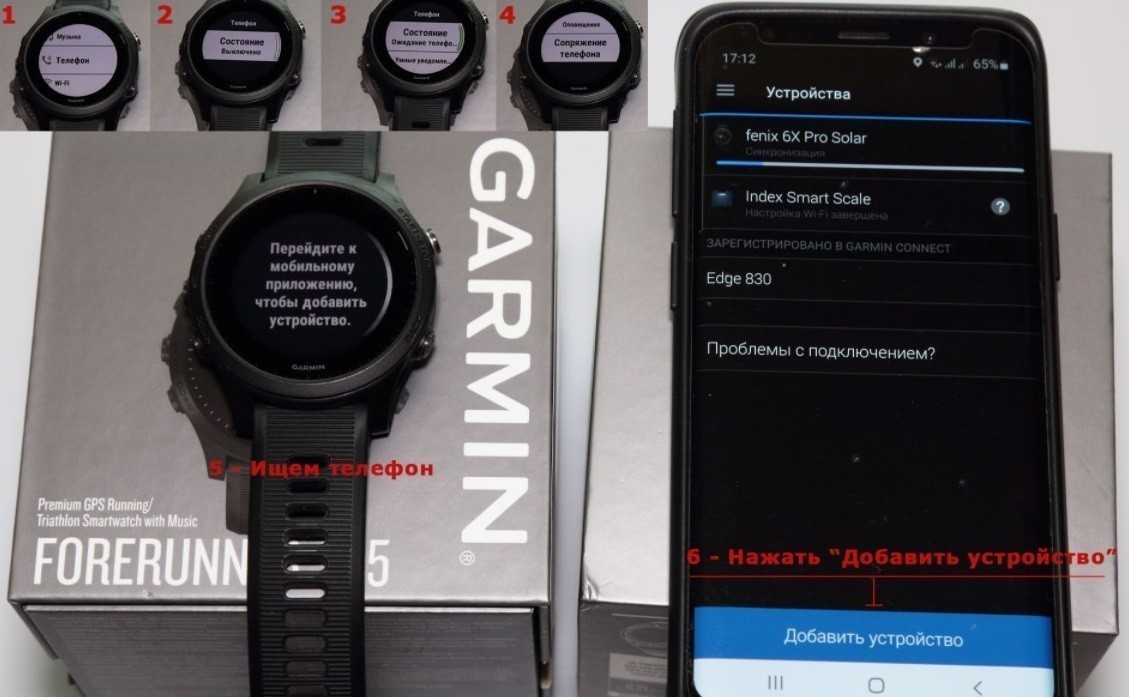
3. Подтвердить на телефоне подключение к часам.
4. Ввести в программе телефона PIN-код, отображенный на часах.
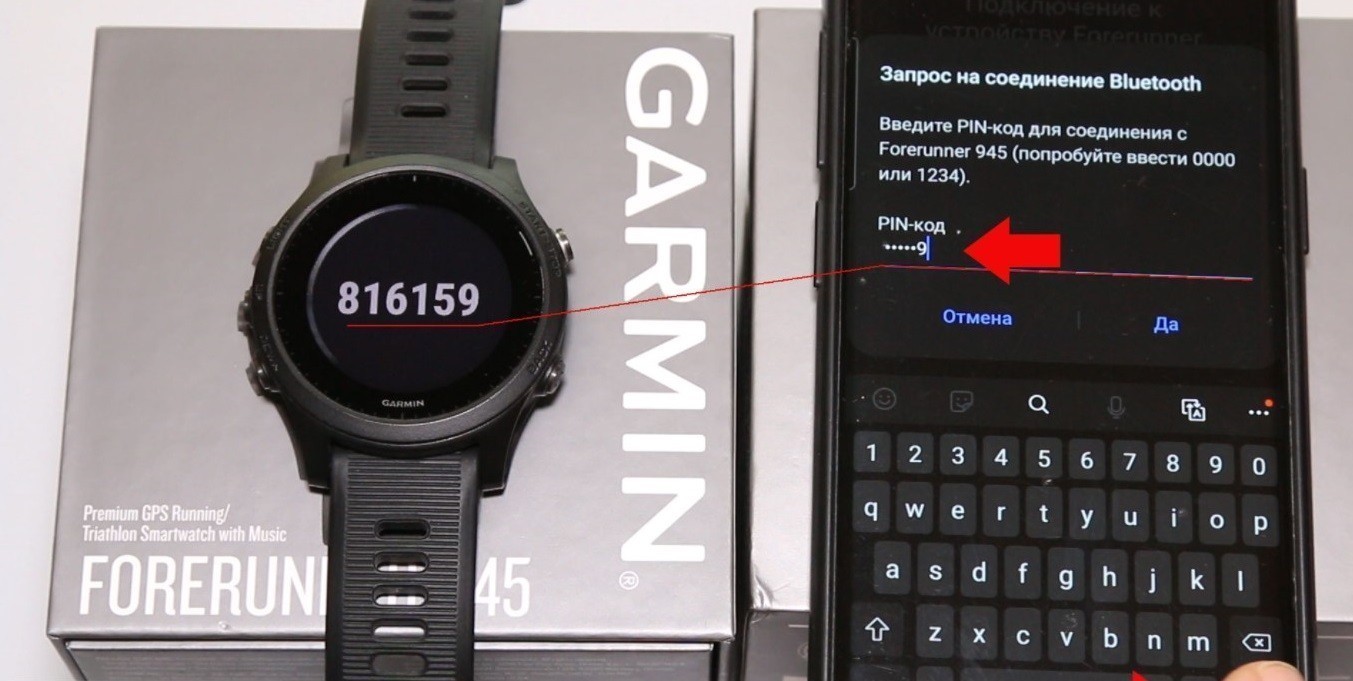
5. Выбрать смартфон как основное устройство для синхронизации.
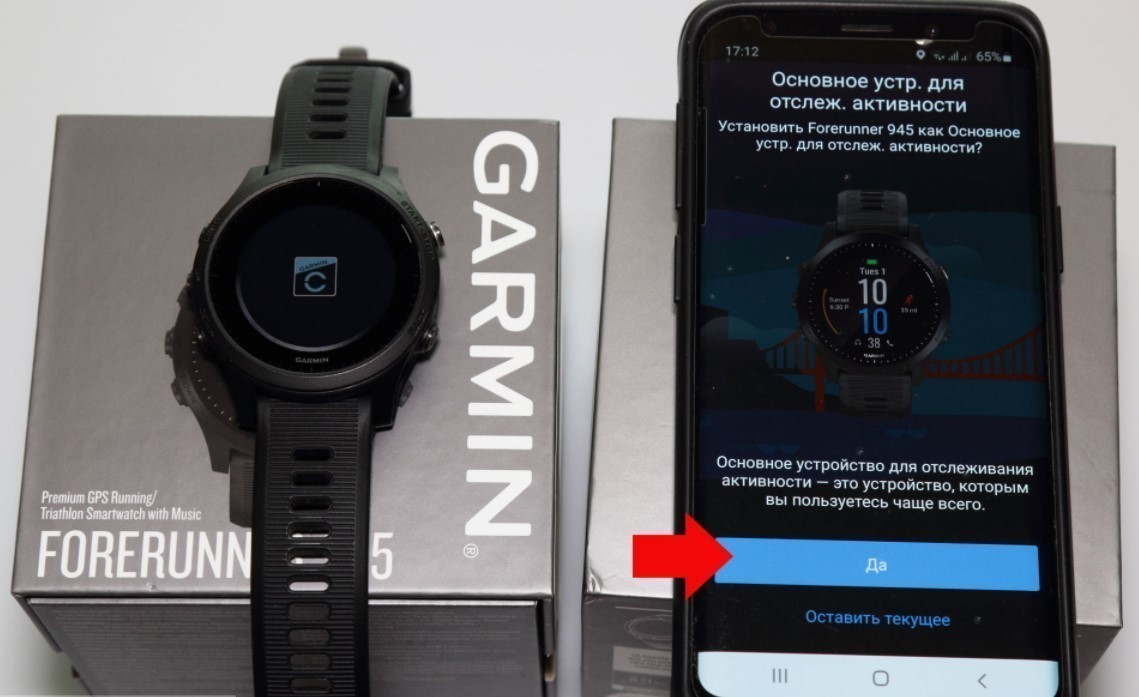
6. Настроить такие параметры как уведомления и учетную запись TrueUp.
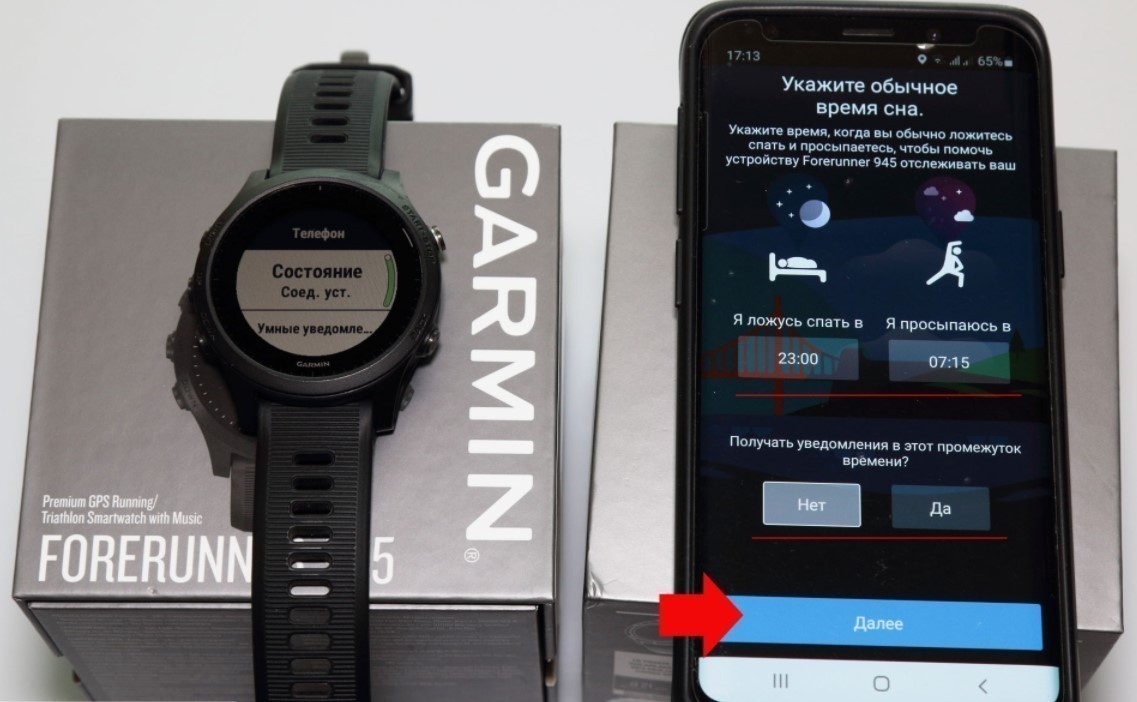
После этого можно включить синхронизацию.
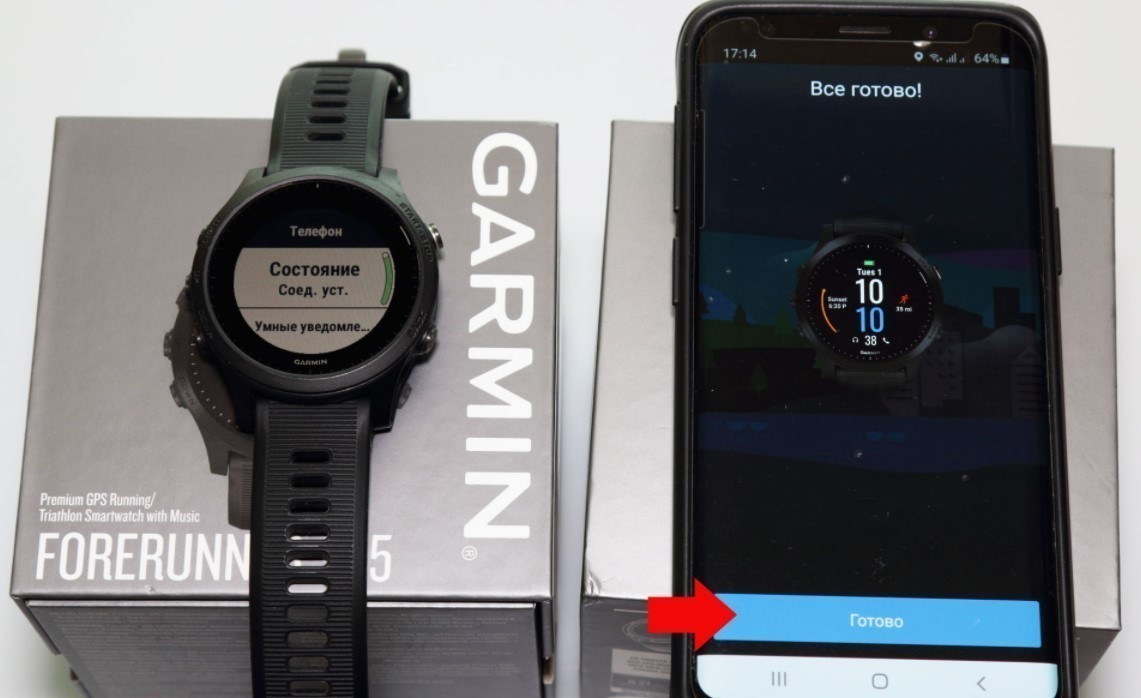
Как зарегистрироваться в сервисе Garmin Connect
Регистрация на сайте Garmin Connect нужна для сохранения и последующего отслеживания всех тренировок, походов и прочей активности. Эти облачные данные останутся даже при смене часов или смартфона. Также сервис проводит анализ состояния здоровья на основании изменения пульса, затрат калорий, времени сна и т.д.
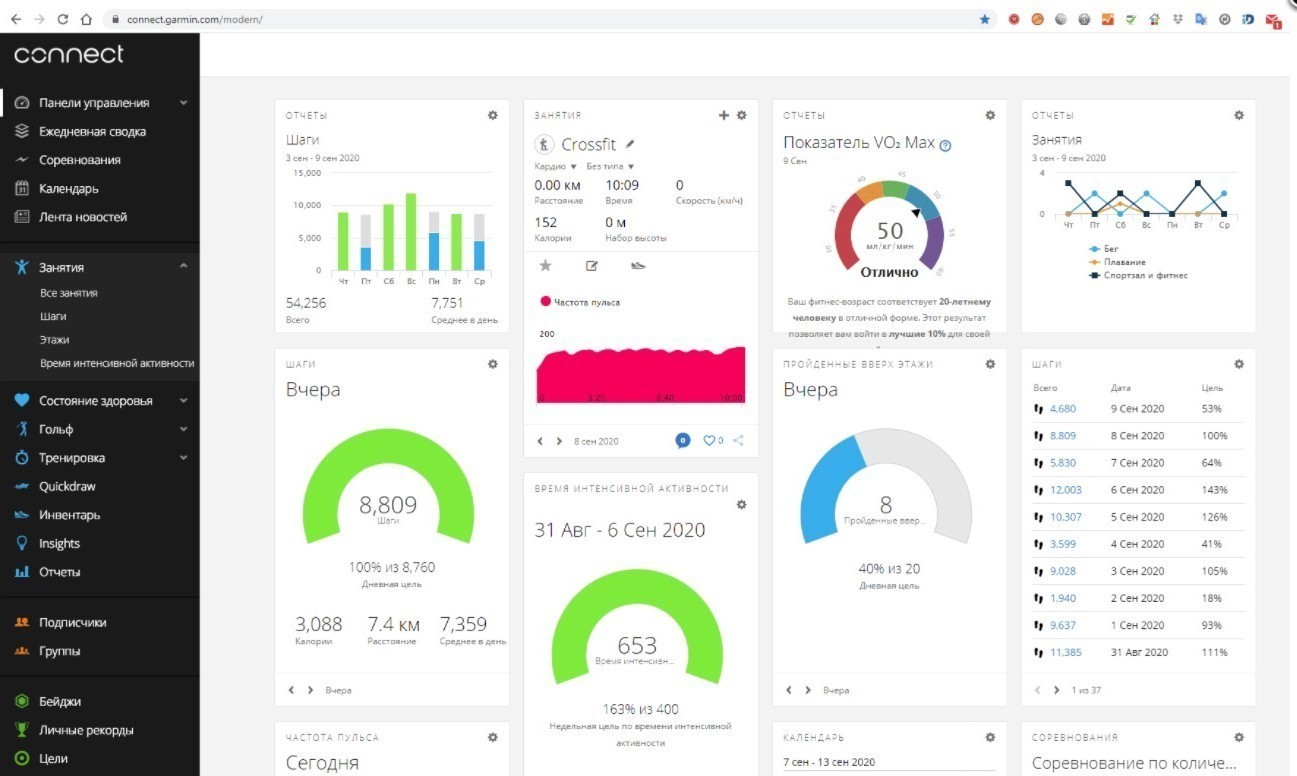
На самом сайте в верхнем левом углу нажимаем кнопку «Вход», далее выбираем «Создать учетную запись» и заполняем форму для регистрации.
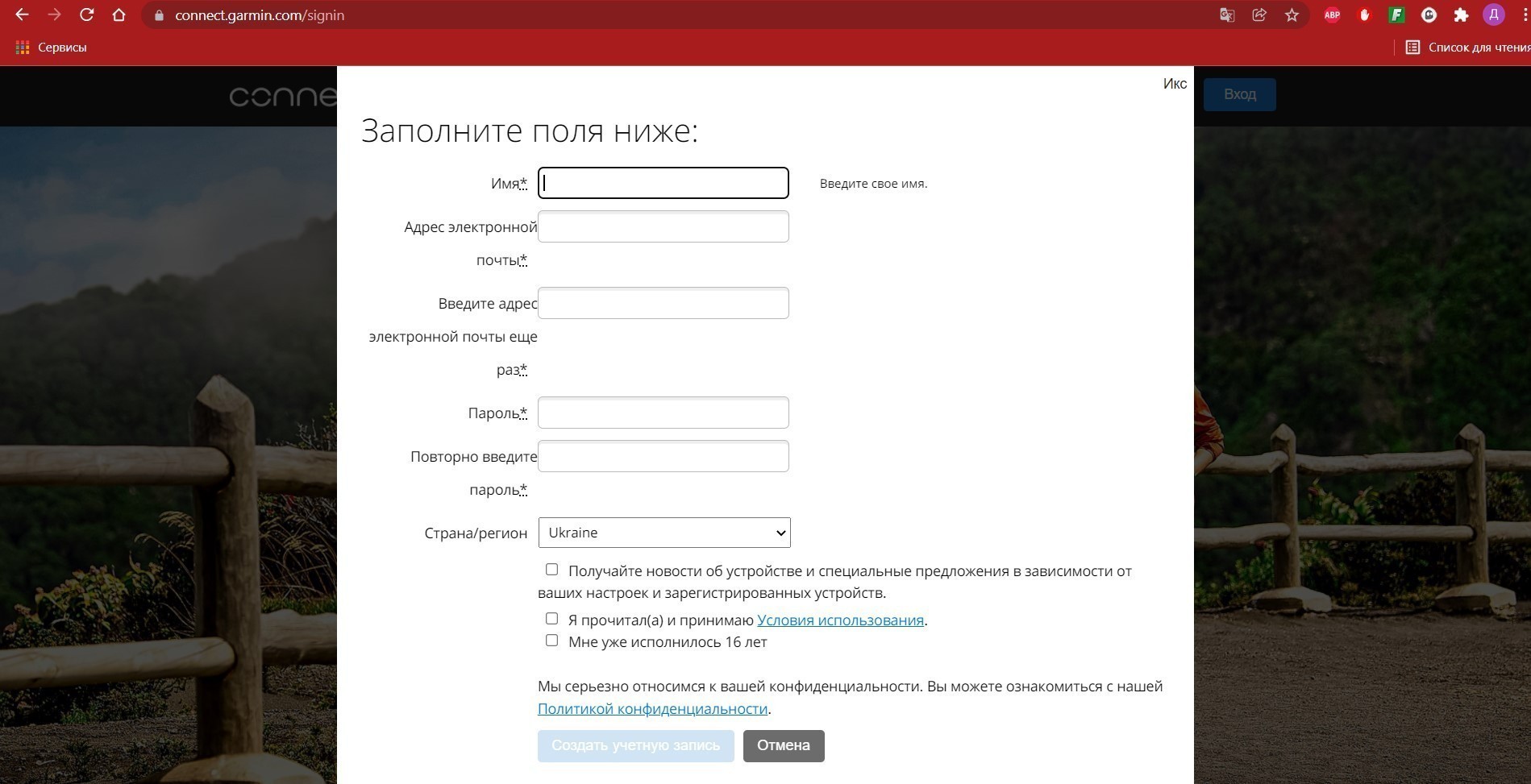
Синхронизация часов Garmin с ПК
Для этого понадобится кабель USB и программа Garmin Express.
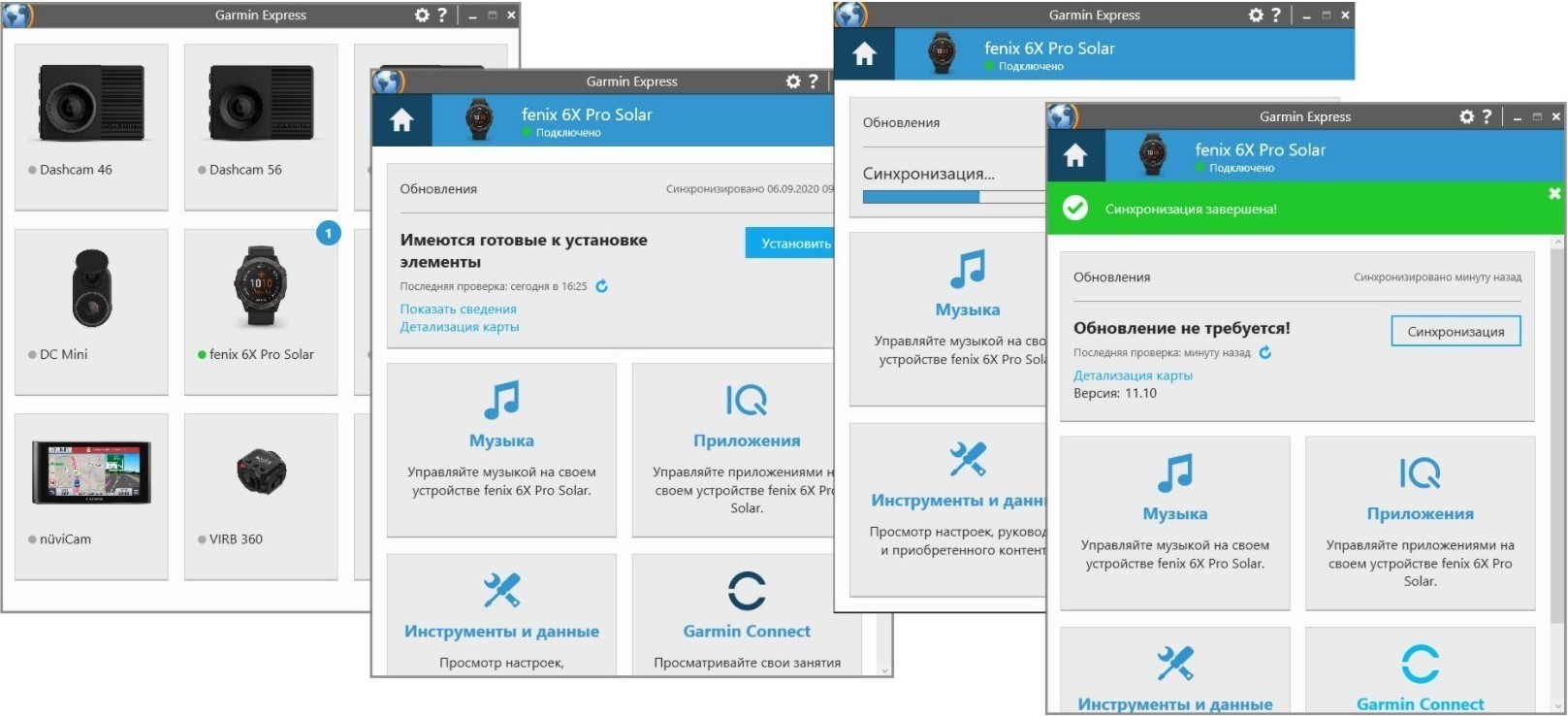
Кабель ускорит загрузку и обновление уже имеющихся карт и позволит добавить дополнительные — например, OpenStreetMap.
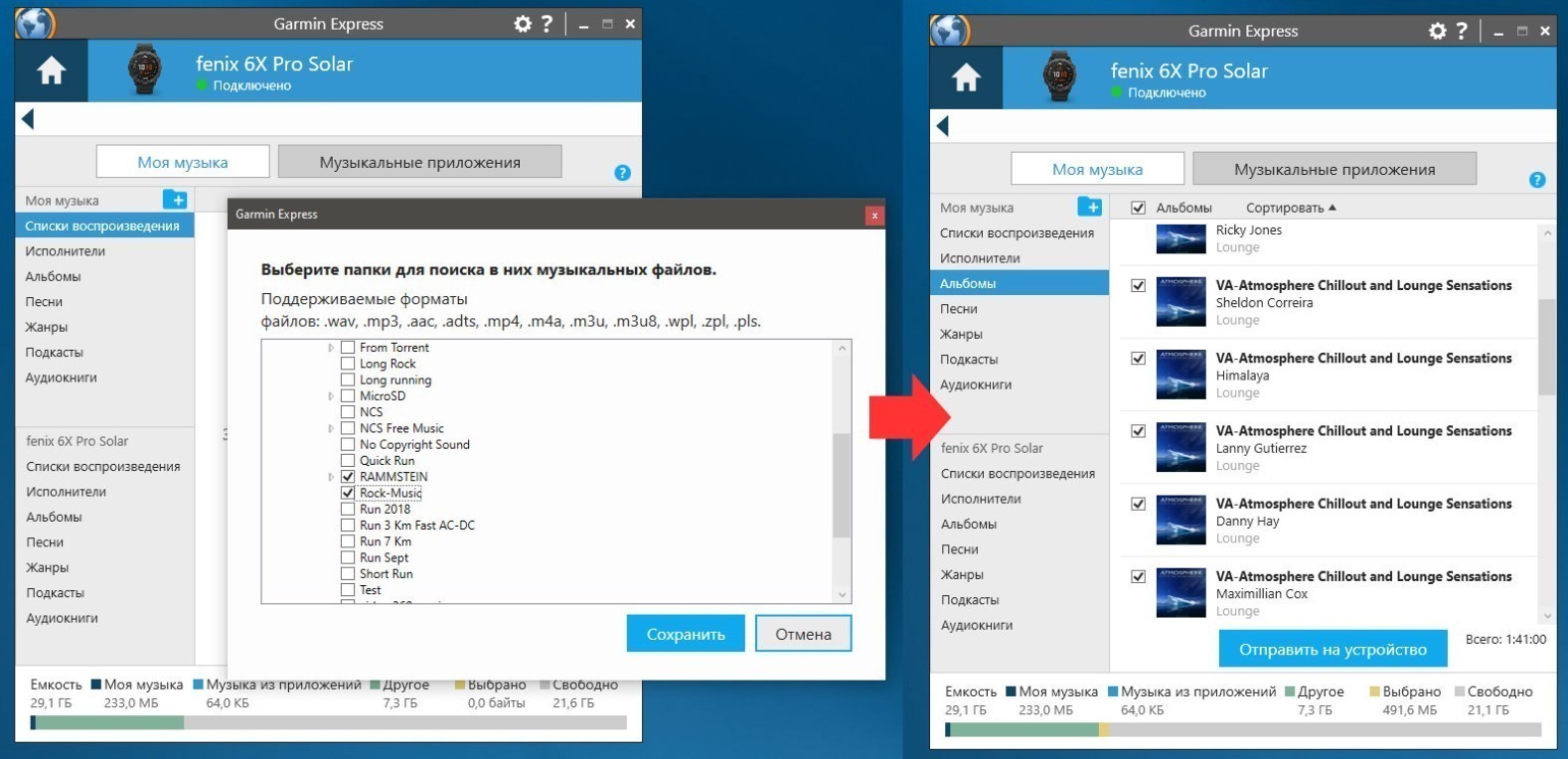
Еще с помощью ПК можно добавить музыкальные треки для воспроизведения через наушники или портативную колонку. Для этого нужно подключить беспроводные наушники по Bluetooth к часам Garmin по схеме: «Настройки» → «Датчики и аксессуары» → «Добавить» → «Наушники».
Подключение выносных датчиков
Конечно, часы Garmin уже оборудованы оптическими датчиками HR для измерения пульса. Но специфика работы такова, что они больше подходят для тренировок с небольшой интенсивностью, когда сердце бьется в одном темпе без скачков нагрузки.

Когда происходит резкое увеличение нагрузки, то быстро распознать изменения пульса оптический датчик не способен в силу своего принципа работы, а не неисправности. Поэтому для серьезных занятий спортом есть смысл приобрести выносные датчики, такие как Garmin HRM PRO или Garmin HRM-Run.

Алгоритм подключения очень прост: «Настройки» → «Датчики и аксессуары» → «Добавить» и затем выбрать необходимый датчик. Для облегчения ориентации во всех элементах их можно переименовать при сопряжении.
Как обновить версию прошивки?
Рекомендуется сразу обновить версию прошивки часов, ведь с момента выпуска до приобретения может пройти немало времени.

Узнать версию последней прошивки можно на официальном сайте. Там необходимо указать модель ваших часов Garmin. После чего вы увидите в заглавии темы номер актуальной версии прошивки.
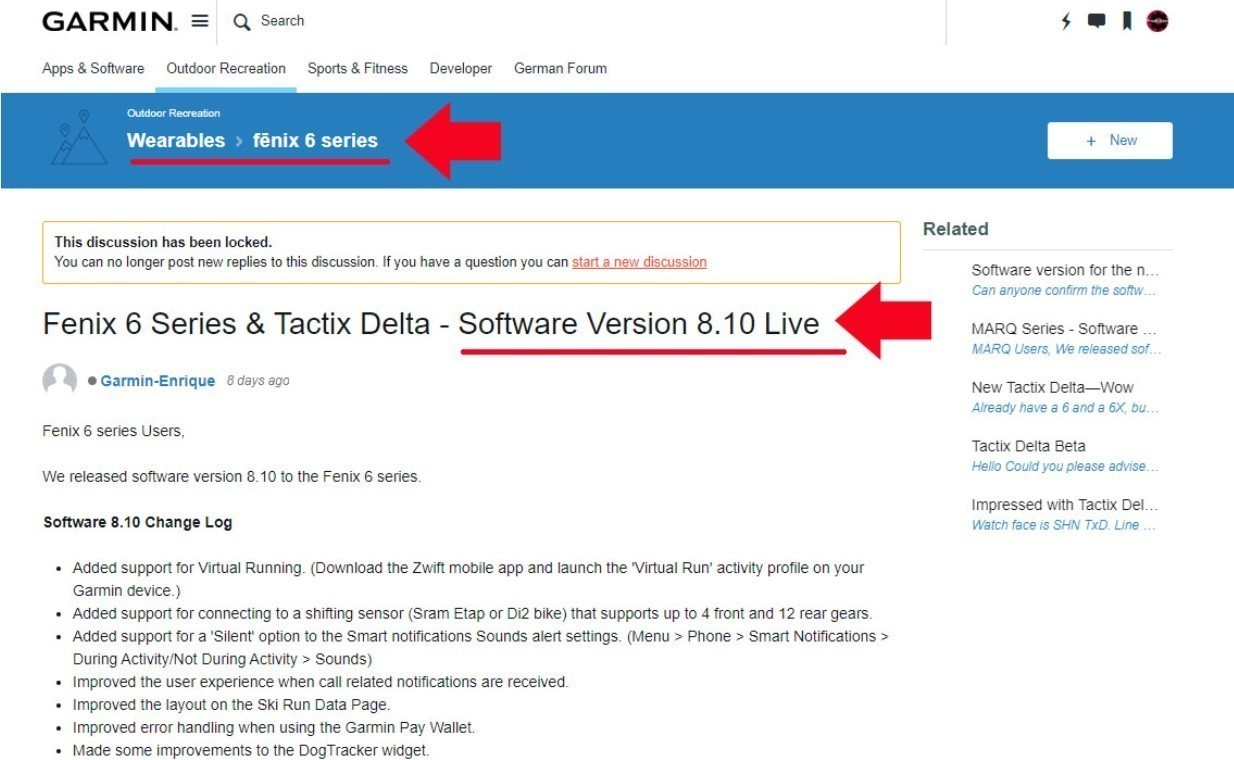
Затем сравните это с текущей версией на ваших часах по такому пути: «Настройки» → «Система» → «Об устройстве».

Само обновление происходит либо через программу Garmin Express на ПК в соответствующем окне, либо через беспроводное подключение Wi-Fi и Bluetooth. Но с помощью ПК это займет меньше времени.
Использование горячих кнопок
Допустим, вы хотите, чтобы секундомер включался продолжительным нажатием всего одной кнопки. Тогда нужно сделать следующие шаги: «Настройки» → «Система» → «Горячие клавиши» → выбрать кнопку, которая станет горячей → выбрать функцию, которую нужно привязать в кнопке.

Установка дополнительных циферблатов и приложений
Для часов Garmin предусмотрен сайт Connect IQ — бесплатный каталог циферблатов, виджетов и приложений. Но стоит помнить, что сторонние данные составляются энтузиастами, поэтому они не всегда до конца оптимизированы и могут, к примеру, увеличивать расход батареи. При выборе дополнительных функций обращайте внимание на рейтинг, совместимость и отзывы о приложении.
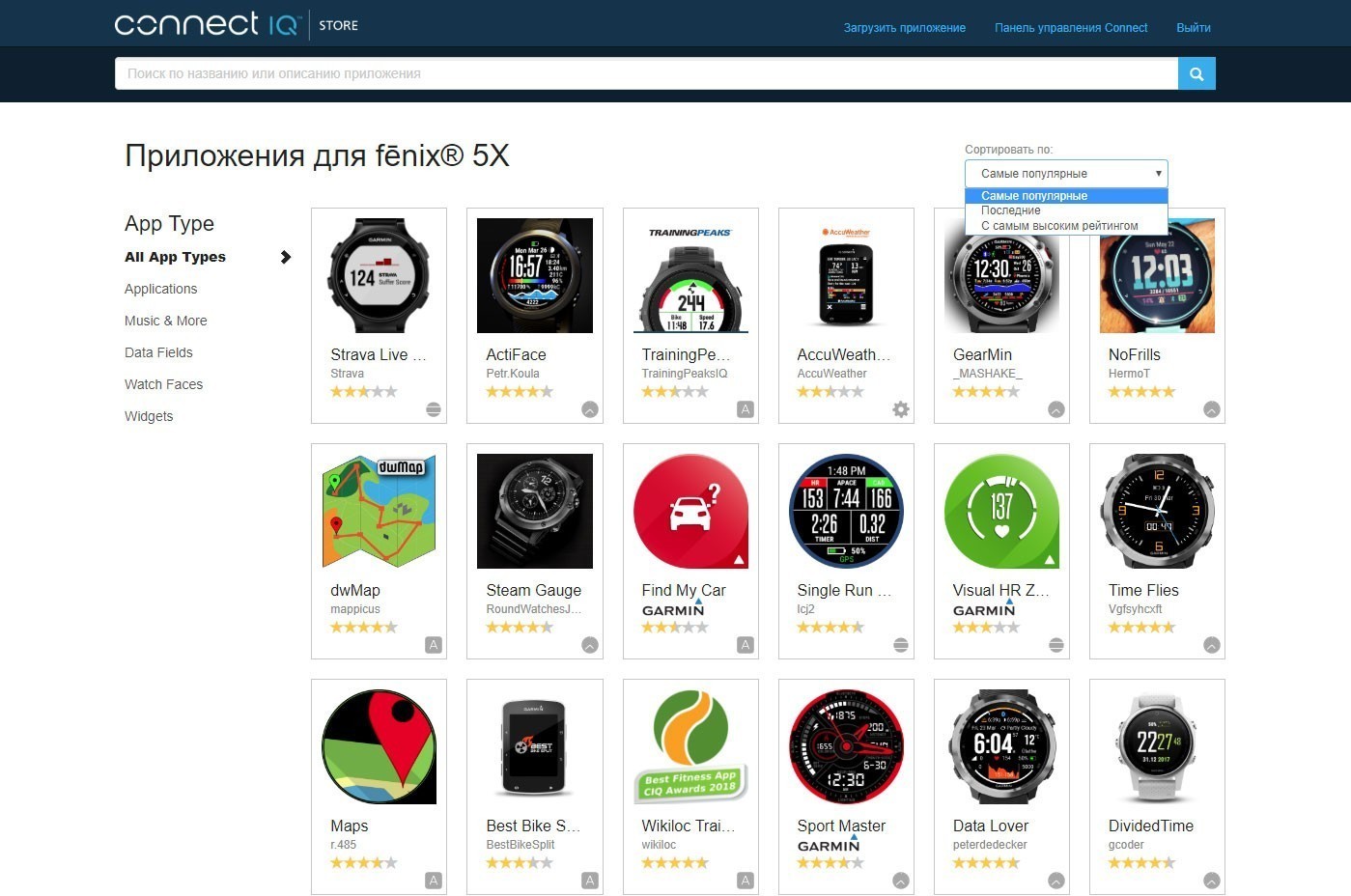
Чтобы установить дополнительный циферблат в свои часы, нужно выполнить такие шаги (предварительно подключив гаджет к ПК USB-кабелем):
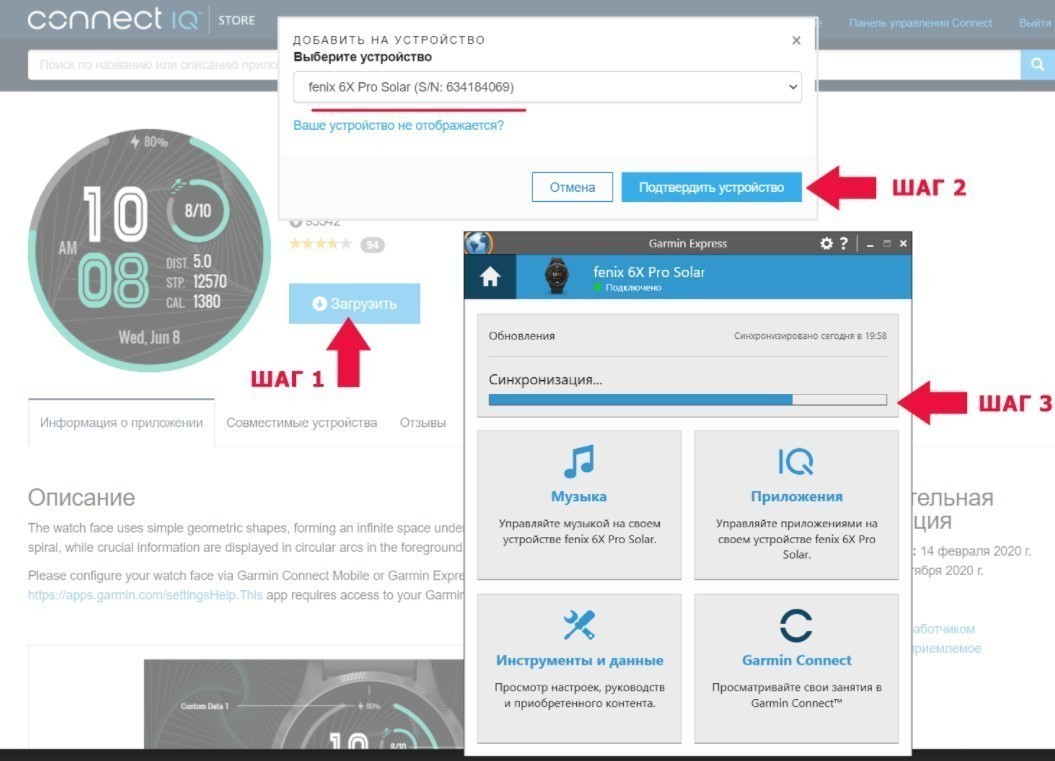
1. Выбрать понравившийся циферблат в каталоге.
2. Загрузить его.
3. Дождаться синхронизации.
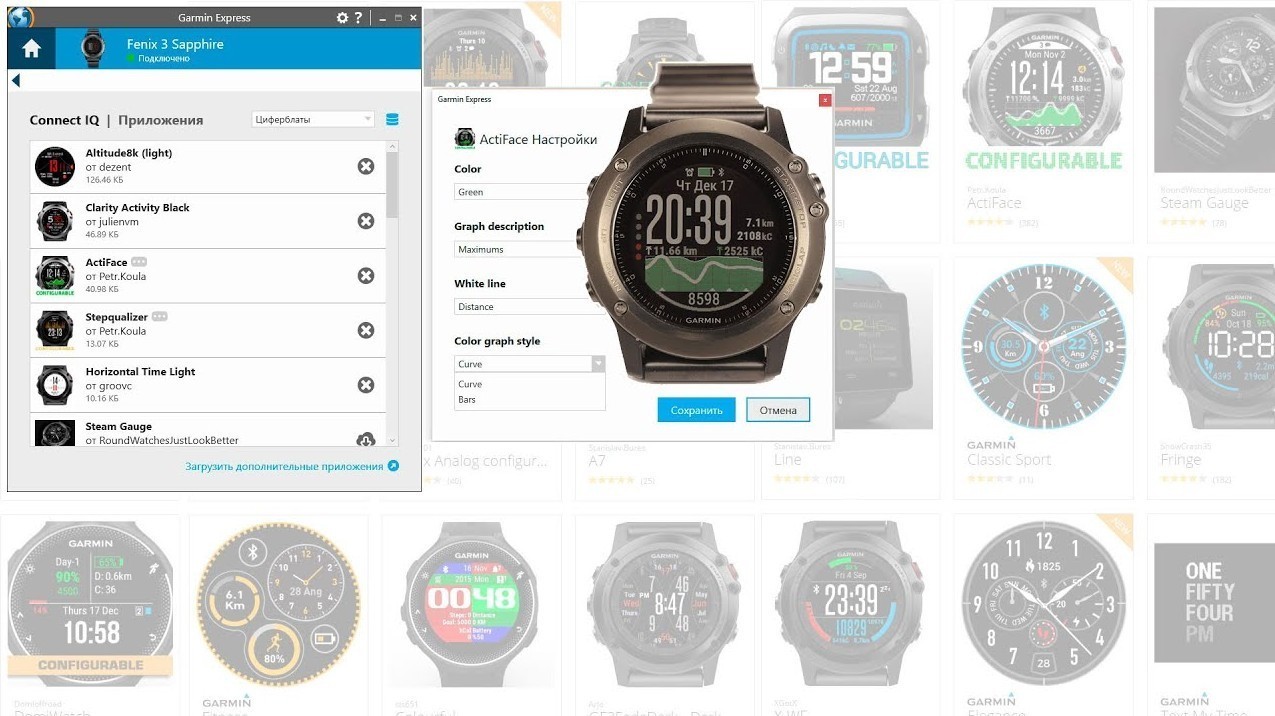
Установка сторонних виджетов и приложений проходит по той же системе.
Установка бесконтактной оплаты Garmin Pay
Большинство современных моделей часов Garmin — например, Forerunner 745, Fenix 6 Pro Solar Edition и MARQ Driver — имеют модуль NFC и могут использоваться для бесконтактной оплаты. Для начала нужно убедиться, что ваш банк поддерживает такой вид оплаты, найдя его на официальном сайте Garmin и установив сопряжение часов с программой Garmin Connect на смартфоне с подключением к интернету.

Далее необходимо выполнить такие шаги:
1. Зайти в меню Garmin Connect и выбрать часы для оплаты.
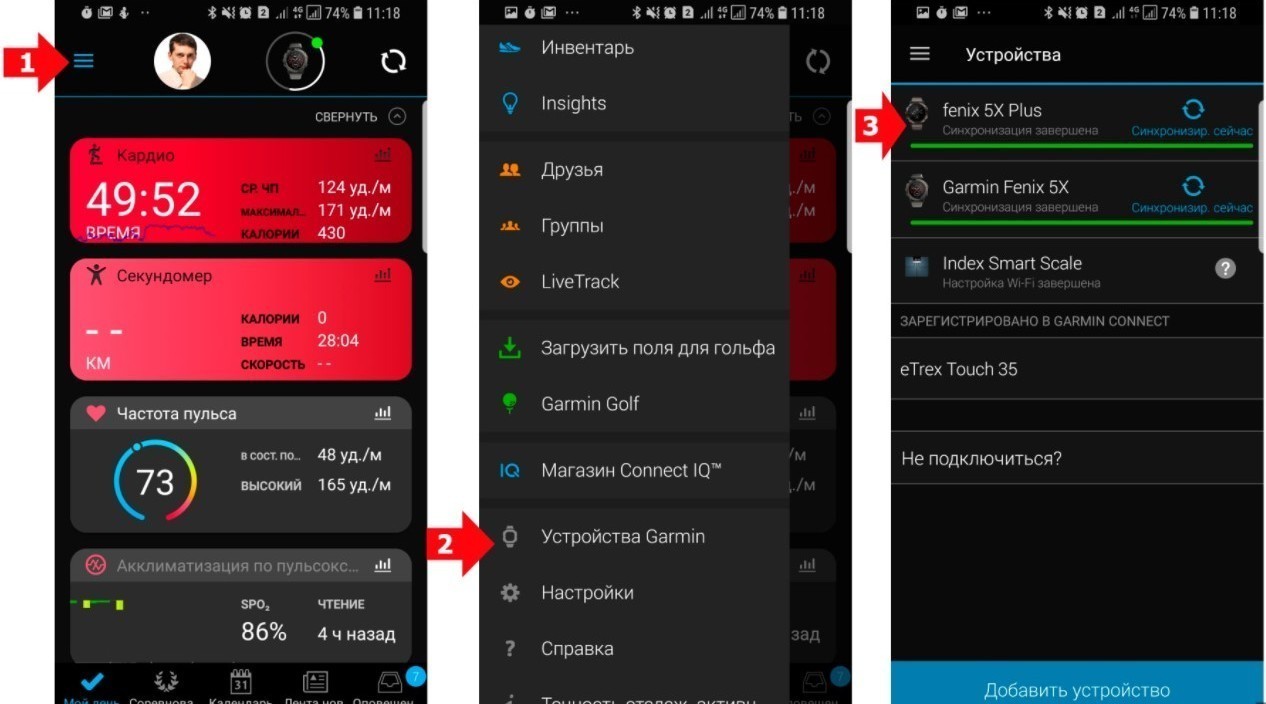
2. В новом окне нажать Garmin Pay и создать кошелек с данными вашей банковской карты.
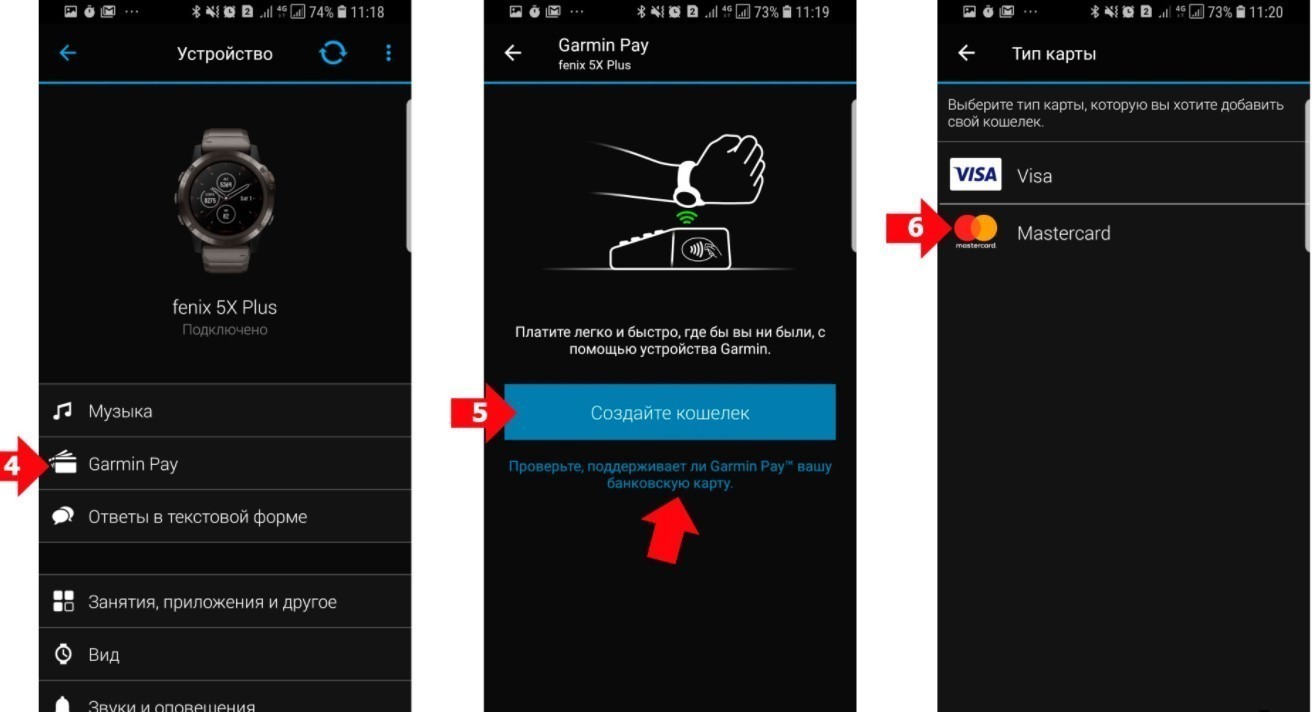
3. Принять соглашение пользователя и указать платежные реквизиты.
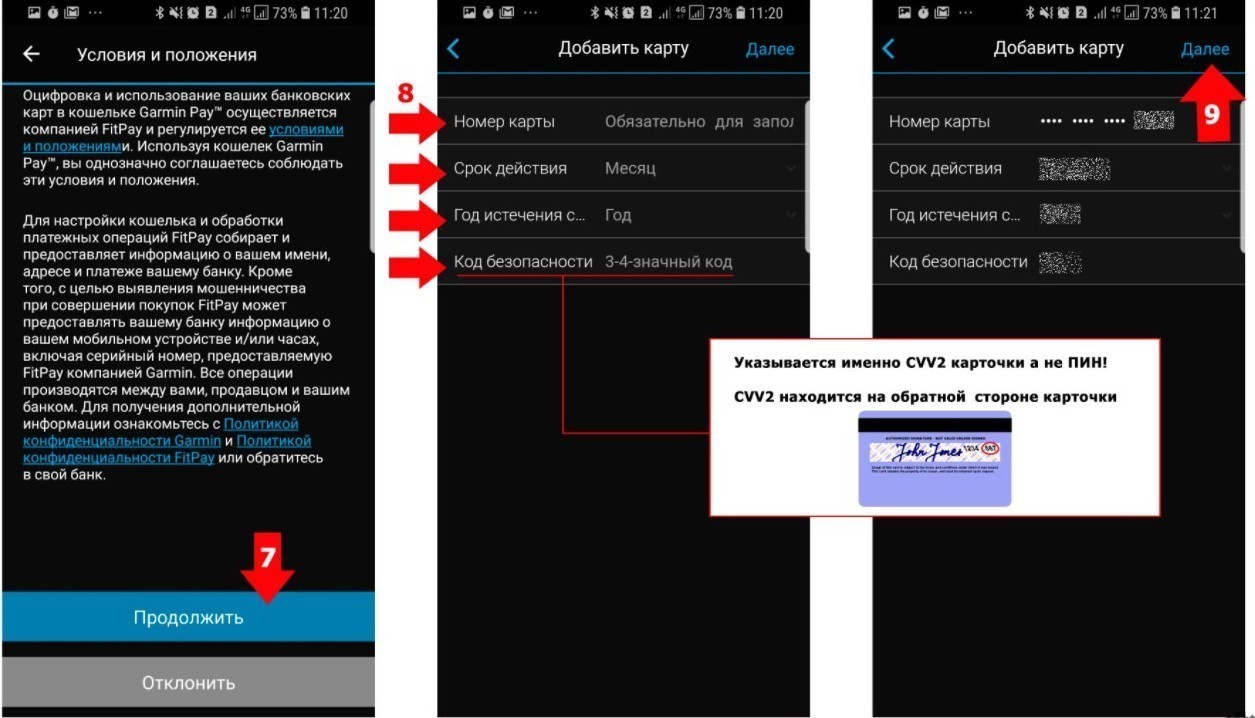
4. Пройти проверку личности.
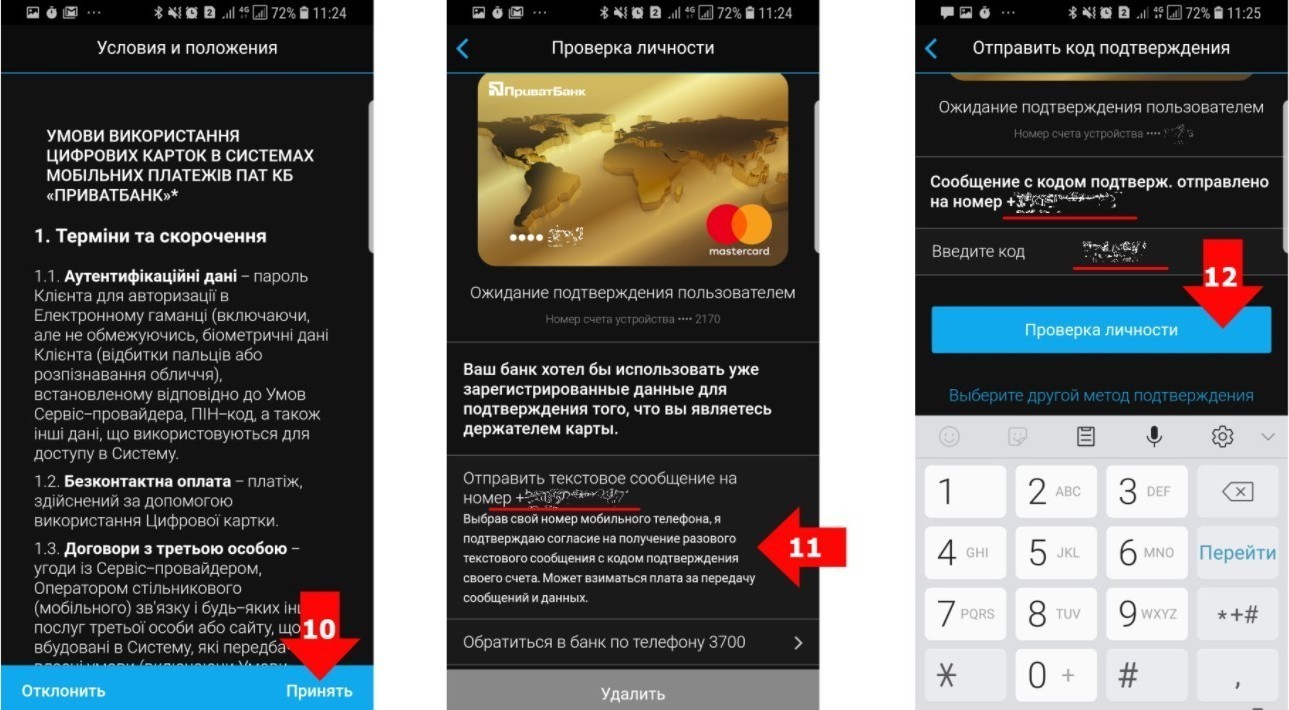
Чтобы расплатиться, достаточно зайти в меню часов и выбрать значок кошелька, а затем выбрать карту для списания средств.
Вывод
Как видно, настройка часов Garmin довольно проста и интуитивно понятна. Советы из этой статьи помогут владельцам практически всех моделей с кнопками — например, Finix, Instinct или Forerunner. Так что долгого вам пользования и отличных тренировок!


Данная инструкция на русском языке предназначена для смарт-часов
Garmin Fenix 6X, описывает принцип работы и основные моменты эксплуатации устройства.
Производитель настойчиво рекомендует перед включением смарт-часов
внимательно изучить настоящую инструкцию.
Инструкция для смарт-часов
представлена в формате PDF. Все современные браузеры уже поддерживают данный формат и сложностей с открытием файла возникнуть не должно.
Но если открыть инструкцию все же не удается, то необходимо установить на компьютер программу для чтения PDF файлов, например, Acrobat Reader. Если у вас возникли сложности с открытием инструкции на смартфоне под управлением Android, нужно установить, например, Adobe Acrobat Reader.
Комментарии (0)
Комментарии про другие Смарт-часы
Другие Смарт-часы Garmin
Смотреть руководство для Garmin Fenix 6X Pro Solar ниже. Все руководства на ManualsCat.com могут просматриваться абсолютно бесплатно. Нажав кнопку «Выбор языка» вы можете изменить язык руководства, которое хотите просмотреть.

MANUALSCAT | RU
Вопросы и ответы
У вас есть вопрос о Garmin Fenix 6X Pro Solar, но вы не можете найти ответ в пользовательском руководстве? Возможно, пользователи ManualsCat.com смогут помочь вам и ответят на ваш вопрос. Заполните форму ниже — и ваш вопрос будет отображаться под руководством для Garmin Fenix 6X Pro Solar. Пожалуйста, убедитесь, что вы опишите свои трудности с Garmin Fenix 6X Pro Solar как можно более детально. Чем более детальным является ваш вопрос, тем более высоки шансы, что другой пользователь быстро ответит на него. Вам будет автоматически отправлено электронное письмо, чтобы проинформировать вас, когда кто-то из пользователей ответит на ваш вопрос.
Задать вопрос о Garmin Fenix 6X Pro Solar
- Бренд:
- Garmin
- Продукт:
- SmartWatch
- Модель/название:
- Fenix 6X Pro Solar
- Тип файла:
- Доступные языки:
- русский, Болгарский
Сопутствующие товары Garmin Fenix 6X Pro Solar

A03992
Руководство по быстрому запуску
Введение
![]()
A03992
Руководство по быстрому запуску
Введение
![]() ПРЕДУПРЕЖДЕНИЕ
ПРЕДУПРЕЖДЕНИЕ
Предупреждения о продукте и другую важную информацию см. В руководстве «Важная информация о безопасности и продукте» в упаковке продукта.
Первые шаги
При первом использовании часов необходимо выполнить эти задачи, чтобы настроить их и ознакомиться с основными функциями.
- Нажмите LIGHT, чтобы включить часы (стр. 3).
- Следуйте инструкциям на экране, чтобы завершить первоначальную настройку. Во время первоначальной настройки вы можете подключить смартфон к часам, чтобы получать уведомления, настроить кошелек Garmin Pay™ и т. д. (стр. 6).
- Полностью зарядите устройство (стр. 11).
- Начните занятие (стр. 8).
Кнопки

- LIGHT
- Нажмите, чтобы включить или выключить подсветку.
- Держаться за view меню управления.
- Удерживайте, чтобы включить устройство.
2. ВВЕРХ·МЕНЮ
- Нажмите для прокрутки лупа виджетов и меню.
- Держаться за view меню.
3. ВНИЗ
4.
- LIGHT
- Нажмите, чтобы включить или выключить подсветку.
- Держаться за view меню управления.
- Удерживайте, чтобы включить устройство.
2. ВВЕРХ·МЕНЮ
- Нажмите для прокрутки лупа виджетов и меню.
- Держаться за view меню.
3. ВНИЗ
4.
- Нажмите для прокрутки лупа виджетов и меню.
- Нажмите, чтобы view список действий и начать или остановить действие.
- Нажмите, чтобы выбрать параметр в меню.
НАЗАД · КРУГИ
- Нажмите, чтобы вернуться к предыдущему экрану.
- Нажмите, чтобы записать круг, отдых или переход во время мультиспортивной деятельности.
- Держаться за view циферблат с любого экрана.
Использование часов
- Удерживайте СВЕТ, чтобы view меню управления. Меню управления обеспечивает быстрый доступ к часто используемым функциям, таким как открытие кошелька Garmin Pay, поворот
включить режим «Не беспокоить» и выключить часы. - На циферблате нажмите ВВЕРХ или ВНИЗ, чтобы прокрутить список виджетов.
Ваши часы поставляются с предустановленными виджетами, которые предоставляют оперативную информацию. Когда вы соедините часы со смартфоном, станут доступны другие виджеты. - На циферблате нажмите, чтобы начать действие или открыть приложение (стр. 8).
- Удерживайте MENU, чтобы настроить циферблат, настроить параметры и подключить беспроводные датчики.
Viewиспользование солнечного виджета
- На циферблате нажмите ВВЕРХ или ВНИЗ, чтобы перейти к виджету солнечной энергии.
- Нажмите, чтобы view график интенсивности поступления солнечной энергии за последние 6 часов.

Советы по солнечной зарядке
Чтобы максимально продлить срок службы батареи ваших часов, следуйте этим советам.- Когда вы носите часы, не закрывайте лицо рукавом.
- Когда вы не носите часы, направьте лицевую панель на источник яркого света, например, на солнечный свет или флуоресцентный свет.
Часы будут заряжаться быстрее под воздействием солнечного света, потому что линза для зарядки от солнечных батарей оптимизирована для спектра солнечного света. - Для максимальной производительности аккумулятора заряжайте часы при ярком солнечном свете.
ПРИМЕЧАНИЕ: Часы защищают себя от перегрева и автоматически прекращают зарядку, если внутренняя температура превышает пороговое значение температуры зарядки от солнечной батареи (стр. 12).
ПРИМЕЧАНИЕ: Часы не заряжаются от солнечной батареи при подключении к внешнему источнику питания или при полном заряде батареи.Умные функции
Сопряжение смартфона с часами
Чтобы использовать подключенные функции на ваших часах, вы должны выполнить сопряжение напрямую через Garmin.
Connect™, а не через настройки Bluetooth® на смартфоне.- Из магазина приложений на смартфоне установите и откройте приложение Garmin Connect.
- Поднесите смартфон к часам на расстояние не более 10 м (33 футов).
- Нажмите LIGHT, чтобы включить часы.
При первом включении часы находятся в режиме сопряжения. - Следуйте инструкциям в приложении, чтобы завершить процесс сопряжения и настройки.
Настройка вашего
Платежный кошелек Garmin
Функция Garmin Pay позволяет использовать часы для оплаты покупок в участвующих магазинах. Вы можете добавить одну или несколько участвующих кредитных или дебетовых карт в свой кошелек Garmin Pay. Перейти к garmin.com/garminpay/банки найти участвующие финансовые учреждения.- В приложении Garmin Connect выберите
 .
. - Выберите Garmin Pay > Начать.
- Следуйте инструкциям на экране.
Вы можете открыть свой кошелек Garmin Pay из меню управления на вашем устройстве. Дополнительную информацию об использовании функции Garmin Pay см. В руководстве пользователя.
Подключить функции IQ™Вы можете добавить в свои часы функции Connect IQ от Garmin® и других поставщиков с помощью приложения Connect IQ. Вы можете настроить свое устройство с помощью циферблатов, полей данных, виджетов и приложений.
Скачивание Connect IQ Особенности
- Из магазина приложений на вашем смартфоне установите и откройте приложение Connect IQ.
- Следуйте инструкциям на экране.
Действия и приложения
Ваше устройство можно использовать для занятий спортом и фитнесом в помещении и на улице. Когда вы начинаете занятие, устройство отображает и записывает данные датчиков. Вы можете сохранять занятия и делиться ими с сообществом Garmin Connect. Вы также можете добавить действия и приложения Connect IQ на свое устройство с помощью приложения Connect IQ (стр. 7).
Начало деятельности
- На циферблате нажмите
 .
. - При первом запуске занятия установите флажок рядом с каждым из избранных и выберите Готово.
Ваши любимые занятия отображаются в верхней части списка, обеспечивая быстрый доступ к тем, которые вы используете чаще всего.
Дополнительные действия отображаются в расширенном списке. - Выберите занятие.
- Если для деятельности требуется GPS, выйдите на улицу и подождите, пока устройство обнаружит спутники.
- Нажмите
 чтобы запустить таймер.
чтобы запустить таймер.
ПРИМЕЧАНИЕ: Устройство не записывает данные о вашей активности, пока вы не запустите таймер. - После завершения занятия нажмите , чтобы остановить таймер.
- Выберите Сохранить, чтобы сохранить действие и повторноview резюме деятельности.
Запись ультрапробега
Активность- Нажмите
 .
. - Выберите «Ультра-бег» >
 .
. - Беги.
- Если вы отдыхаете, выберите
BACK·LAP для создания интервала отдыха.
Дисплей изменится на белый текст на черном фоне, и появится остальной экран. - После отдыха выберите BACK·LAP, чтобы возобновить бег и создать новый интервал.
- После завершения занятия нажмите
 и выберите Готово > Сохранить.
и выберите Готово > Сохранить.
Режимы мощности
Режимы питания позволяют быстро настраивать системные параметры, параметры занятия и параметры GPS, чтобы продлить срок службы батареи во время занятия. Для бывшегоampле, режимы питания могут отключаться
сопряженные датчики и включите опцию UltraTrac GPS. Часы отображают количество часов работы от батареи, полученное в каждом режиме питания. Вы также можете создавать собственные режимы питания.
Во время занятия удерживайте нажатой кнопку «МЕНЮ», выберите «Расширенный режим» и выберите нужный вариант.Информация об устройстве
Ношение устройства
- Носите устройство выше запястья.
ПРИМЕЧАНИЕ: Устройство должно быть уютным, но удобным.
Для более точных показаний пульса устройство не должно двигаться во время бега или тренировки. Для показаний пульсоксиметра вы должны оставаться неподвижными.

ПРИМЕЧАНИЕ: Оптический датчик расположен на задней панели устройства.
• Дополнительную информацию см. в руководстве пользователя.Замена ультрафита
Нейлоновый ремешок
Зарядка устройства
 ПРЕДУПРЕЖДЕНИЕ
ПРЕДУПРЕЖДЕНИЕ
Это устройство содержит литий-ионный аккумулятор. Предупреждения о продукте и другую важную информацию см. В руководстве «Важная информация о безопасности и продукте» в упаковке продукта.ВНИМАНИЕ
Для предотвращения коррозии тщательно очистите и просушите контакты и прилегающую территорию перед зарядкой или подключением к компьютеру. См. Инструкции по очистке в руководстве пользователя.- Подключите меньший конец USB-кабеля к зарядному порту устройства.

- Вставьте большой конец USB-кабеля в USB-порт для зарядки.
- Полностью зарядите устройство.
Характеристики
Рабочая Температура
диапазон: От -20 до 45°C (от -4 до 113°F)
Диапазон температур зарядки:
Зарядка через USB: от 0 до 45°C (от 32 до 113°F) Зарядка от солнечной батареи: от 0 до 60°C (от 32 до 140°F)
Частота беспроводной сети: 2.4 ГГц при -1.5 дБм максимум, 13.56 МГц при -37.8 дБм максимумУСТРАНЕНИЕ НЕПОЛАДОК
Перезагрузка вашего устройства
- Удерживайте LIGHT, пока устройство не выключится.
- Удерживайте СВЕТ, чтобы включить устройство.
Мое устройство неправильно
язык
Перейдите на garmin.com/manuals/эндуро /language для получения дополнительной информации об изменении языка вашего устройства.
Получение руководства пользователя
В руководстве пользователя содержатся инструкции по использованию функций устройства и доступу к нормативной информации.
Перейдите на garmin.com/manuals/эндуро.Дополнительная информация
Дополнительную информацию об этом продукте можно найти на сайте Garmin. webсайт.- Посетите сайт support.garmin.com для получения дополнительных руководств, статей и обновлений программного обеспечения.
- Посетите сайт buy.garmin.com или обратитесь к дилеру Garmin для получения информации о дополнительных аксессуарах и запасных частях.
- Перейдите на www.garmin.com/accuracy для получения информации о точности функций.
Это не медицинский прибор.
© 2021 Garmin Ltd. или ее дочерние компании Garmin®, логотип Garmin, ANT+® и QuickFit® являются товарными знаками
Garmin Ltd. или ее дочерние компании, зарегистрированные в США и других странах. Connect IQ™, Enduro™, Garmin Connect™ и Garmin Pay™ являются товарными знаками компании Garmin Ltd. или ее дочерних компаний.
Эти товарные знаки нельзя использовать без явного разрешения компании Garmin.
Словесный товарный знак и логотипы BLUETOOTH ® принадлежат компании Bluetooth SIG, Inc., и любое использование этих знаков компанией Garmin осуществляется по лицензии. Расширенная аналитика сердцебиения от Firstbeat. Другие товарные знаки и торговые наименования принадлежат их соответствующим владельцам.support.garmin.com

 Напечатано в Тайване
Напечатано в Тайване
Январь 2021г.
190-02558-99_0АДокументы / Ресурсы
Рекомендации
